근데 본인 종교 안 믿음
햇빛

하느님께서 빛을 제거하시란다.

침침하다.

오른쪽 World에서 Color의 노란색 원을 클릭하고, Sky Texture를 눌러주자.

오우

우측의 Sun Rotation을 90도로 꺾어주면

이렇게 된다.

-75도로 돌려놓고
Scene으로 들어와 스크롤을 내리면

컬러 매니지먼트가 있다. 여기서 노출 값을 조정해주면

훨씬 보기 좋다.
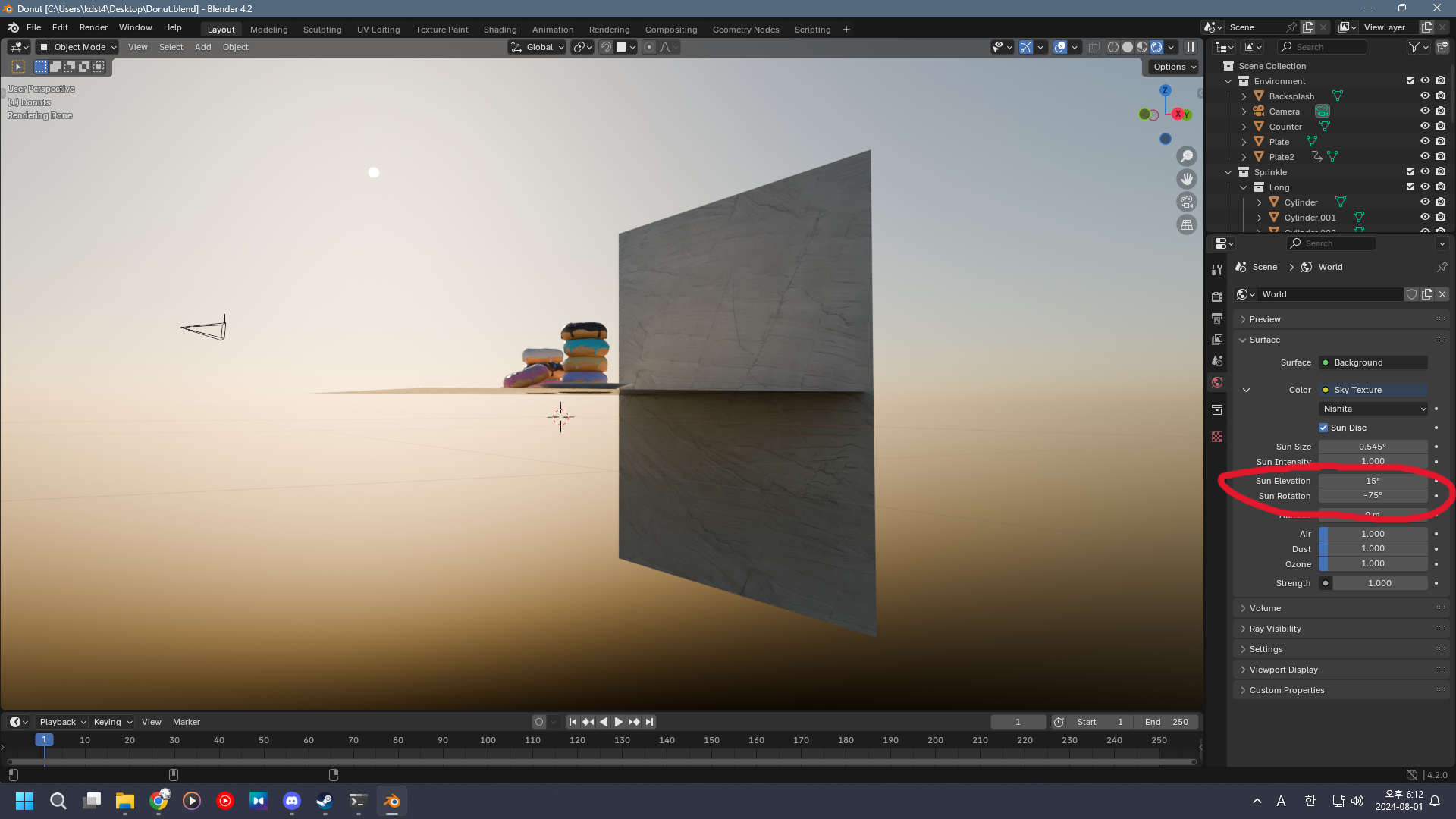
다시 World로 돌아와 엘리베이션을 조정하면
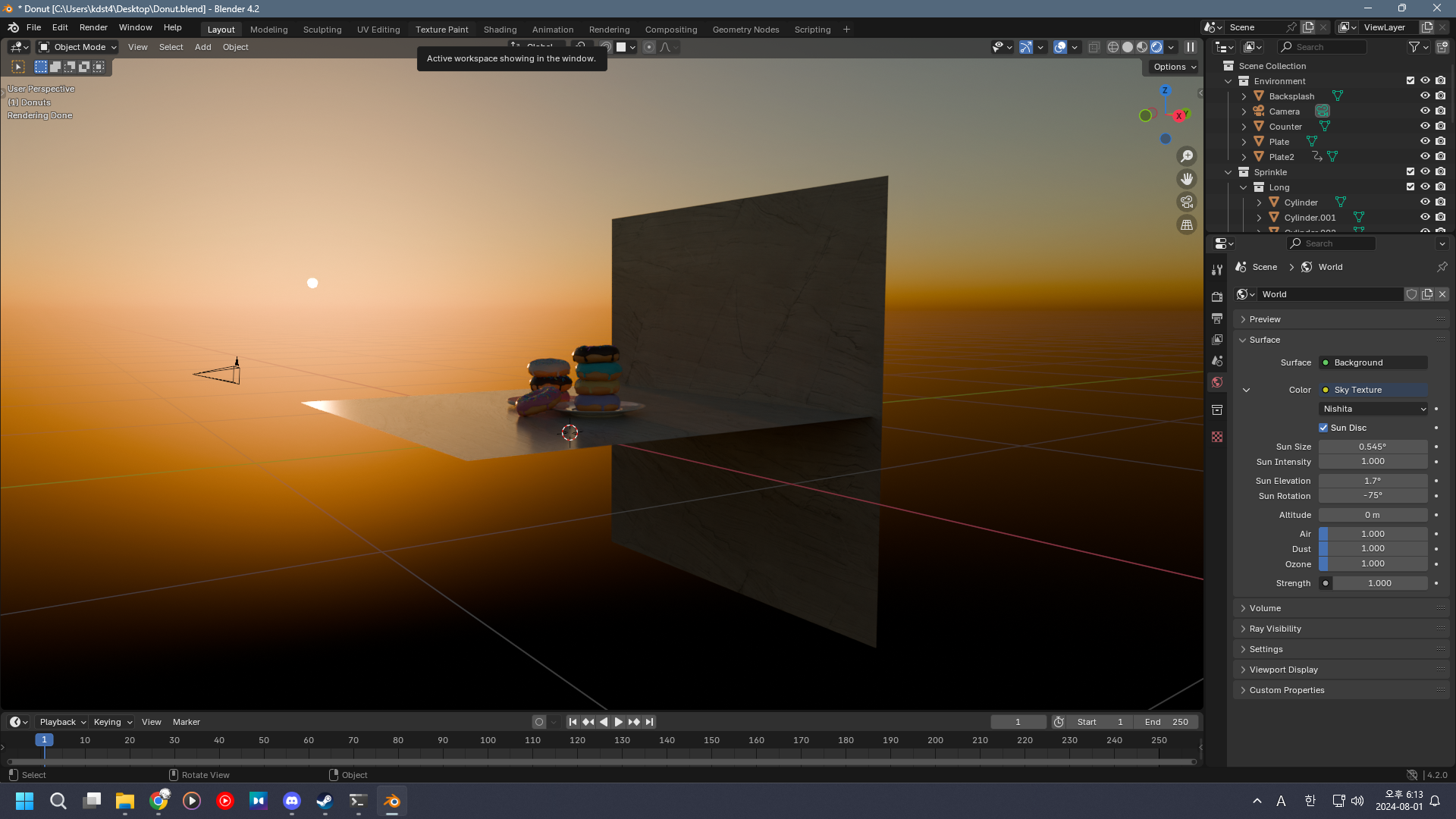


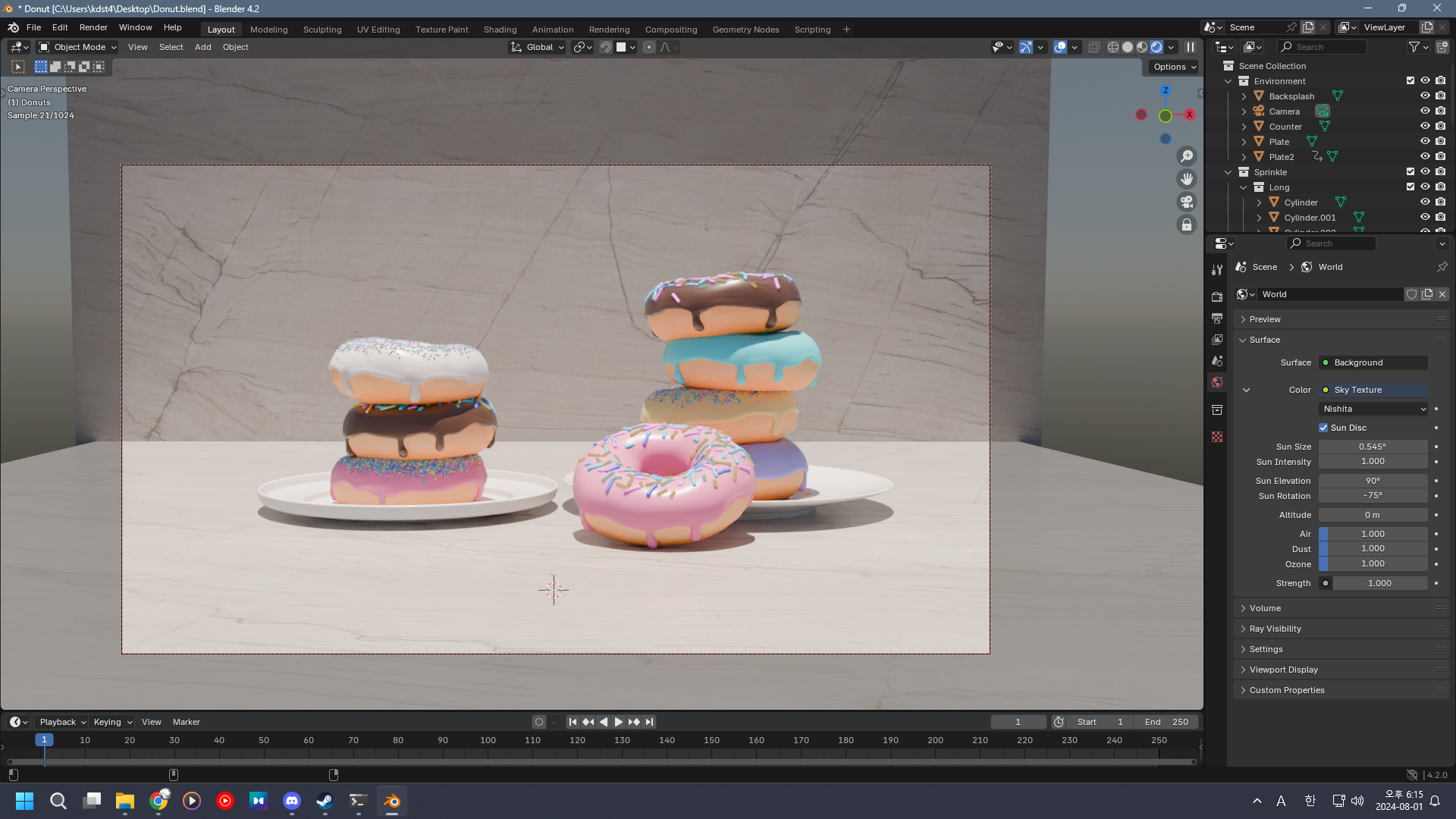
엘리베이션을 90도로 맞춘 모습.
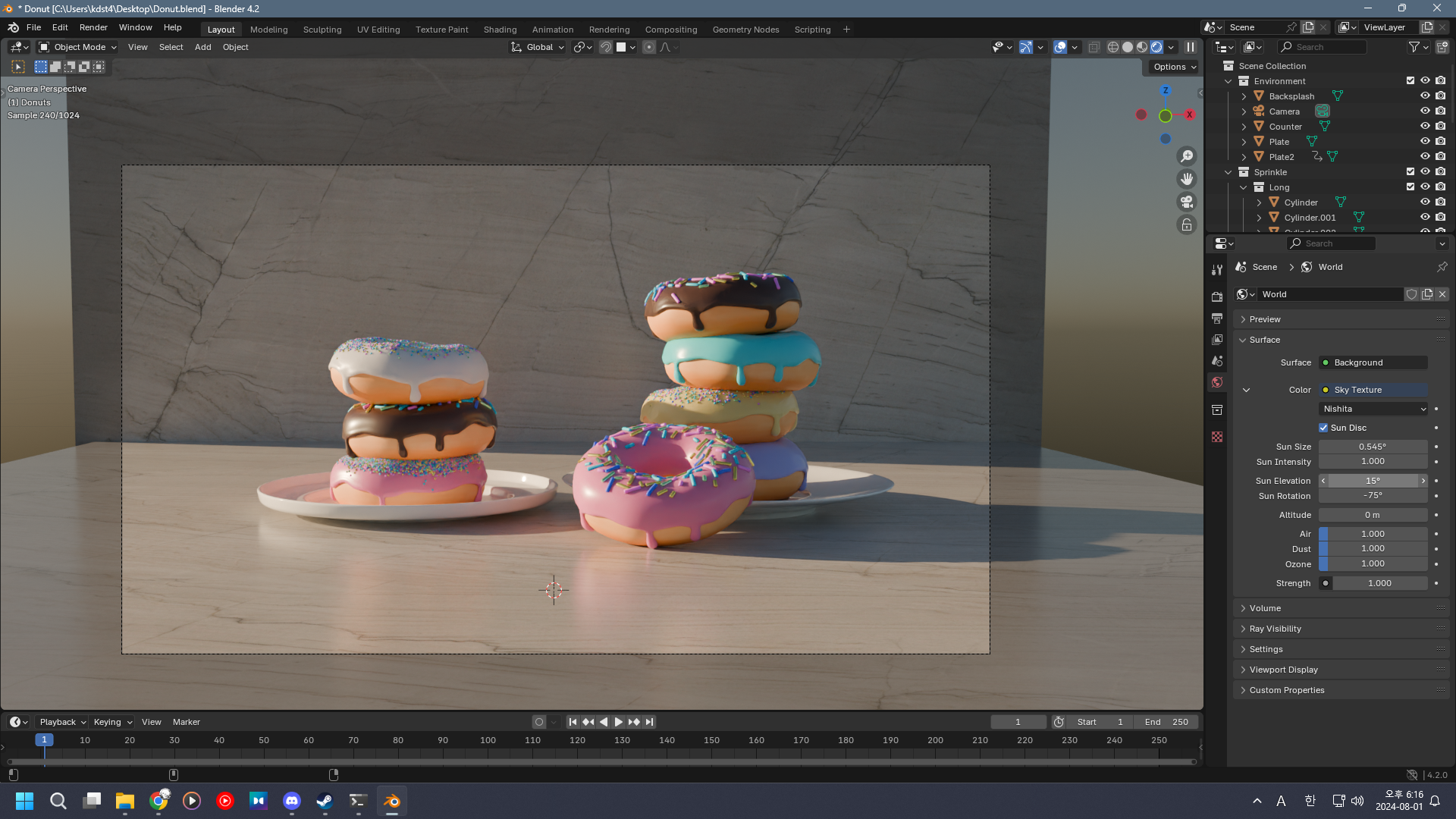
센세를 따라 15도로 맞춰주었다.


Sun Size를 변경해 보았다. 좌측은 0.545, 우측은 3
좌측은 구름없이 쨍쨍한 날씨 같고, 우측은 따스한 느낌이다.
상하좌우 벽면
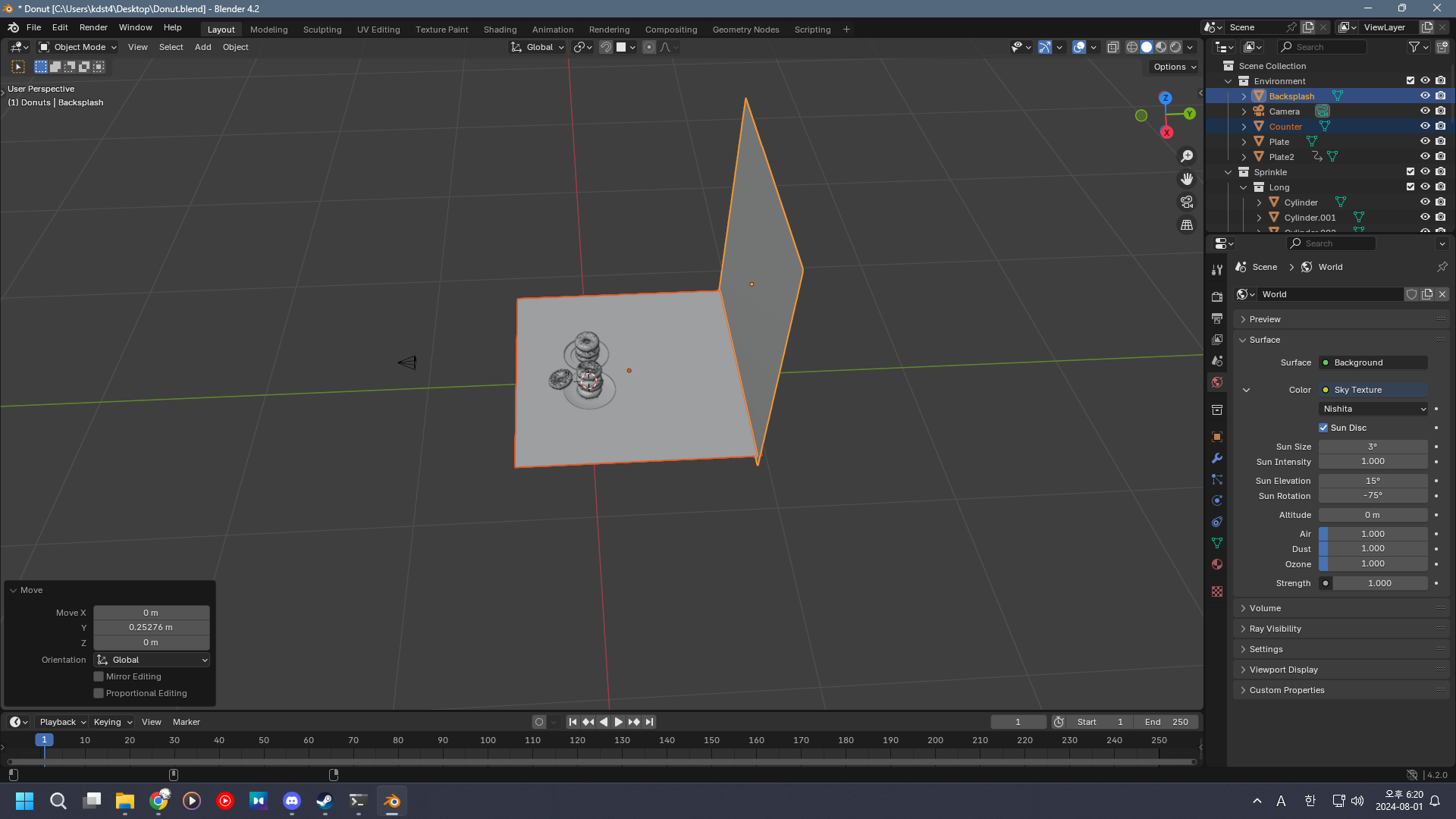
배경을 좀 더 뒤로 땡겼다.

큐브 하나 소환하자.
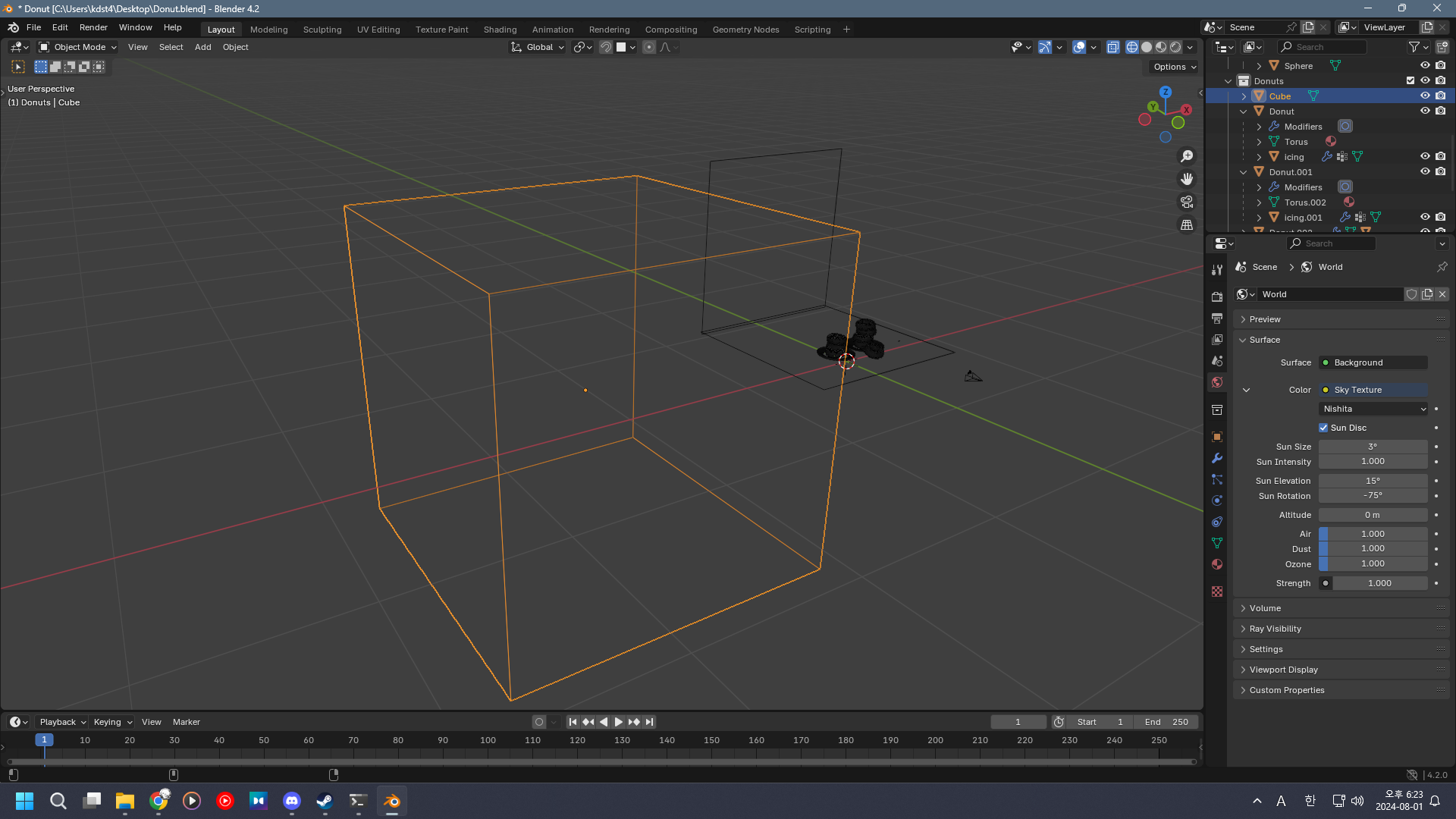
와이어프레임 모드로 들어오고,
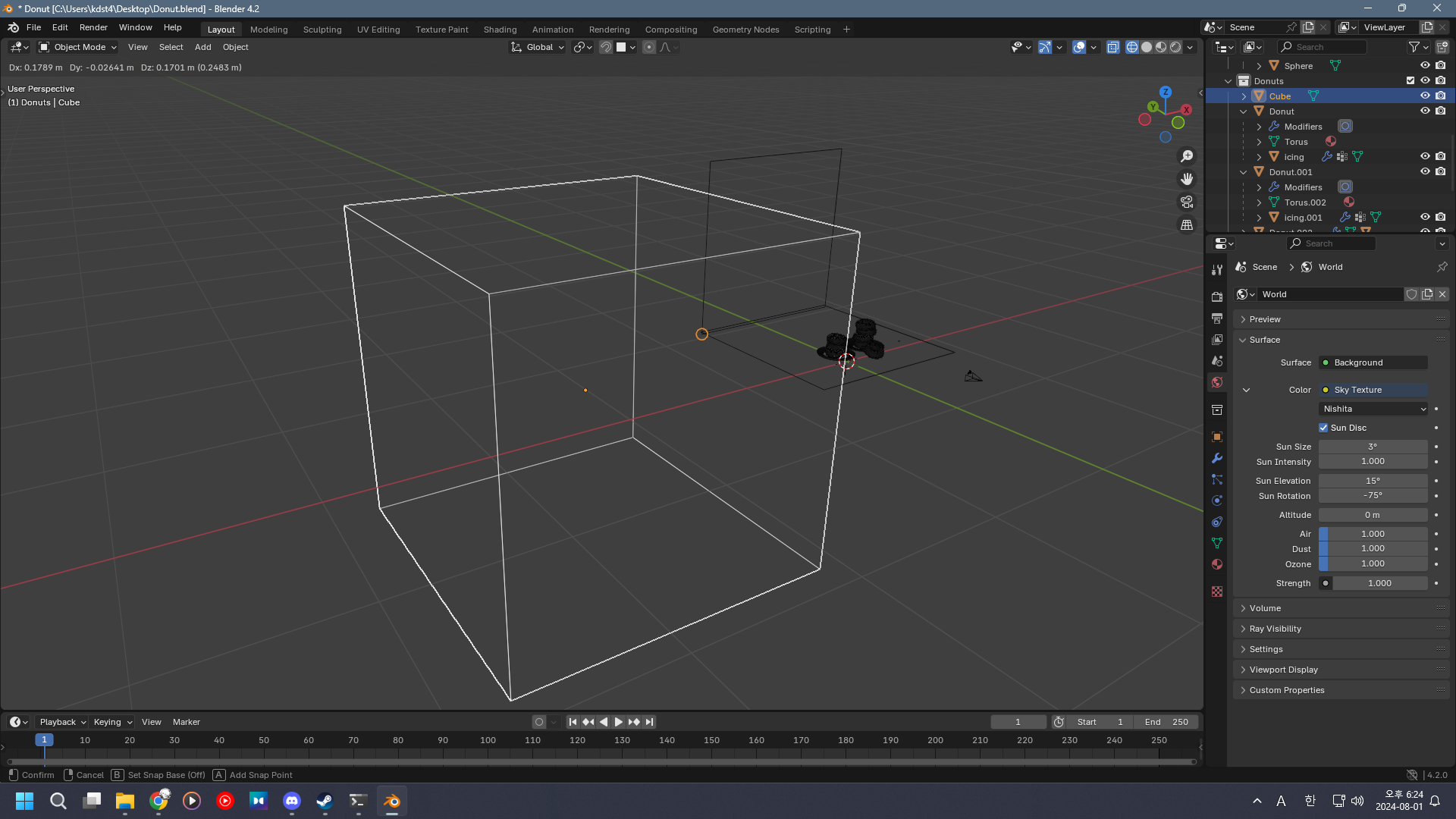
[G] + [B]의 과정을 거치면 스냅핑 모드가 된다.
동그라미는 페이스에 스냅,
모래시계 모양은 엣지에 스냅 ,
삼각형은 엣지에 중앙에 스냅,
사각형은 버텍스에 스냅.
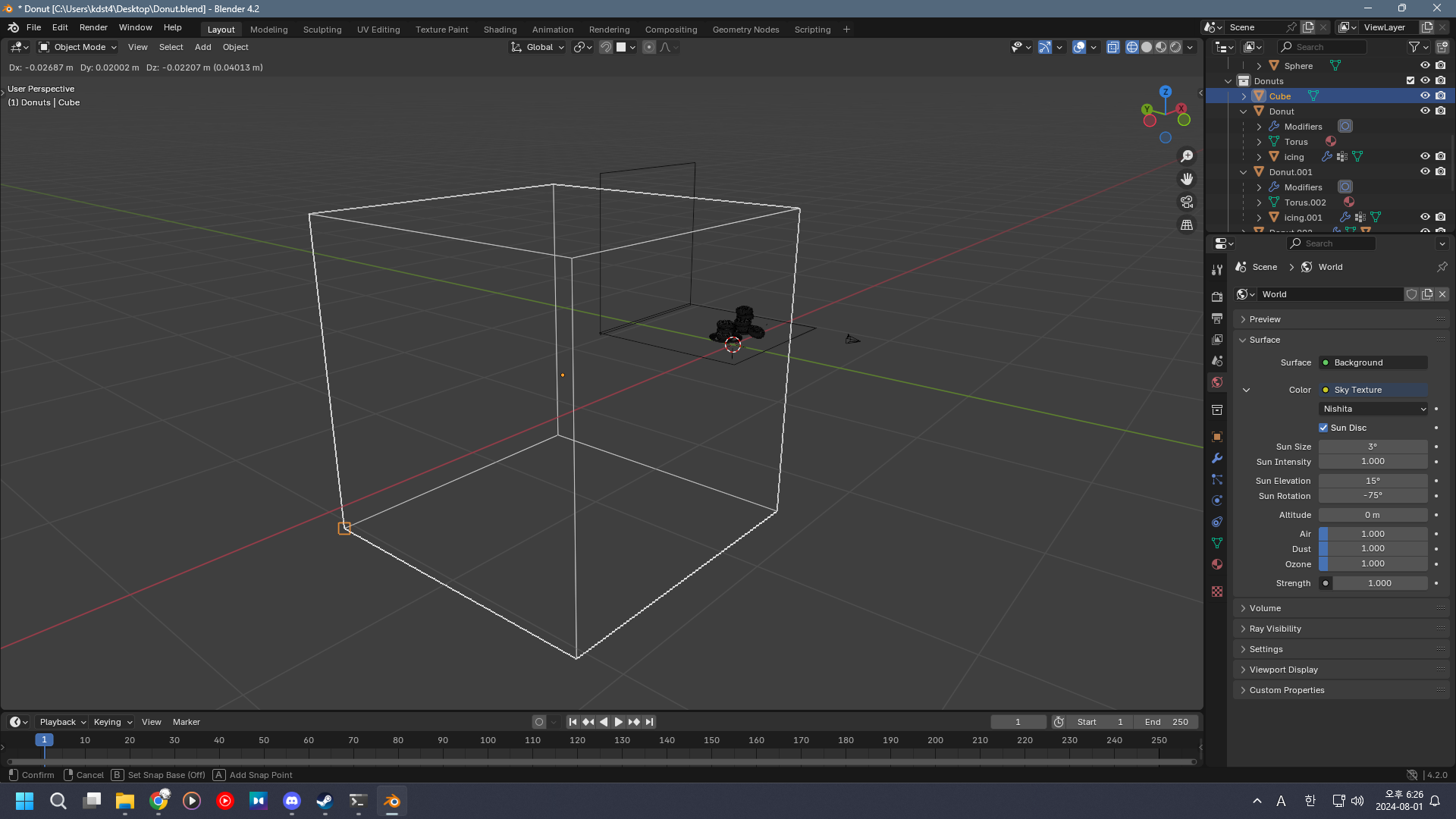
구석자리에 클릭하면
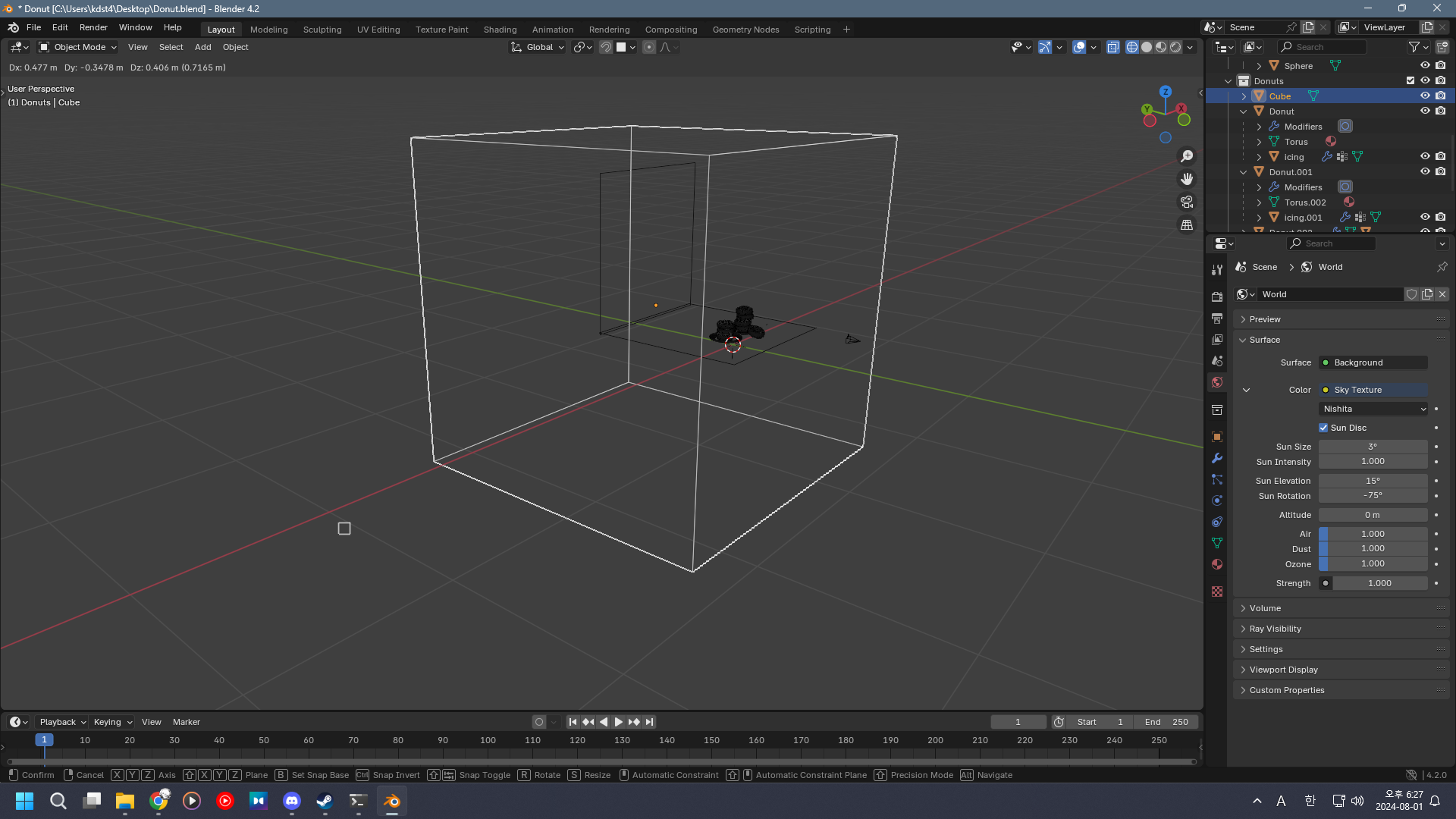
오브젝트가 움직인다.
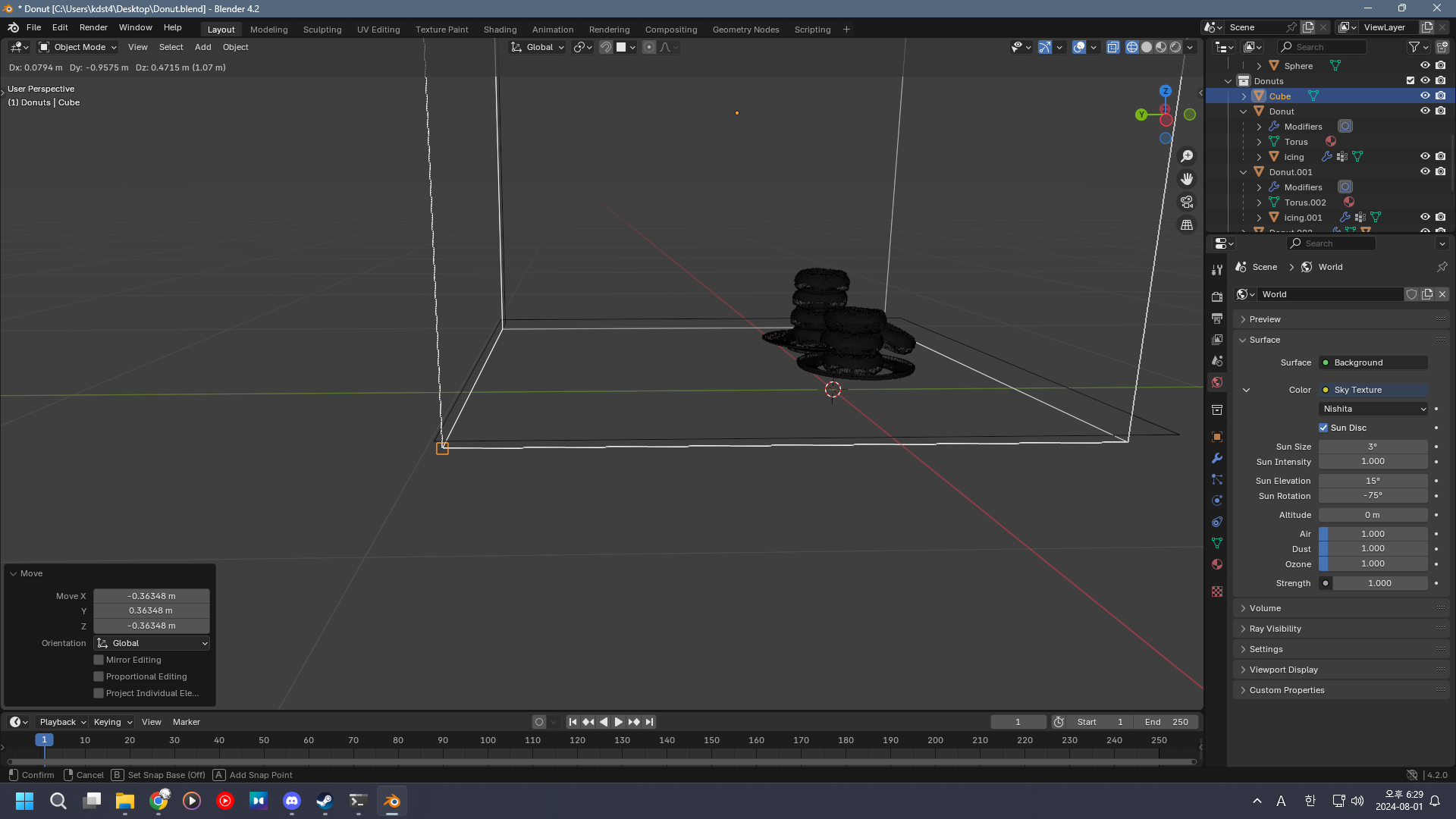
그러고 배경의 구석에 대고 클릭하면
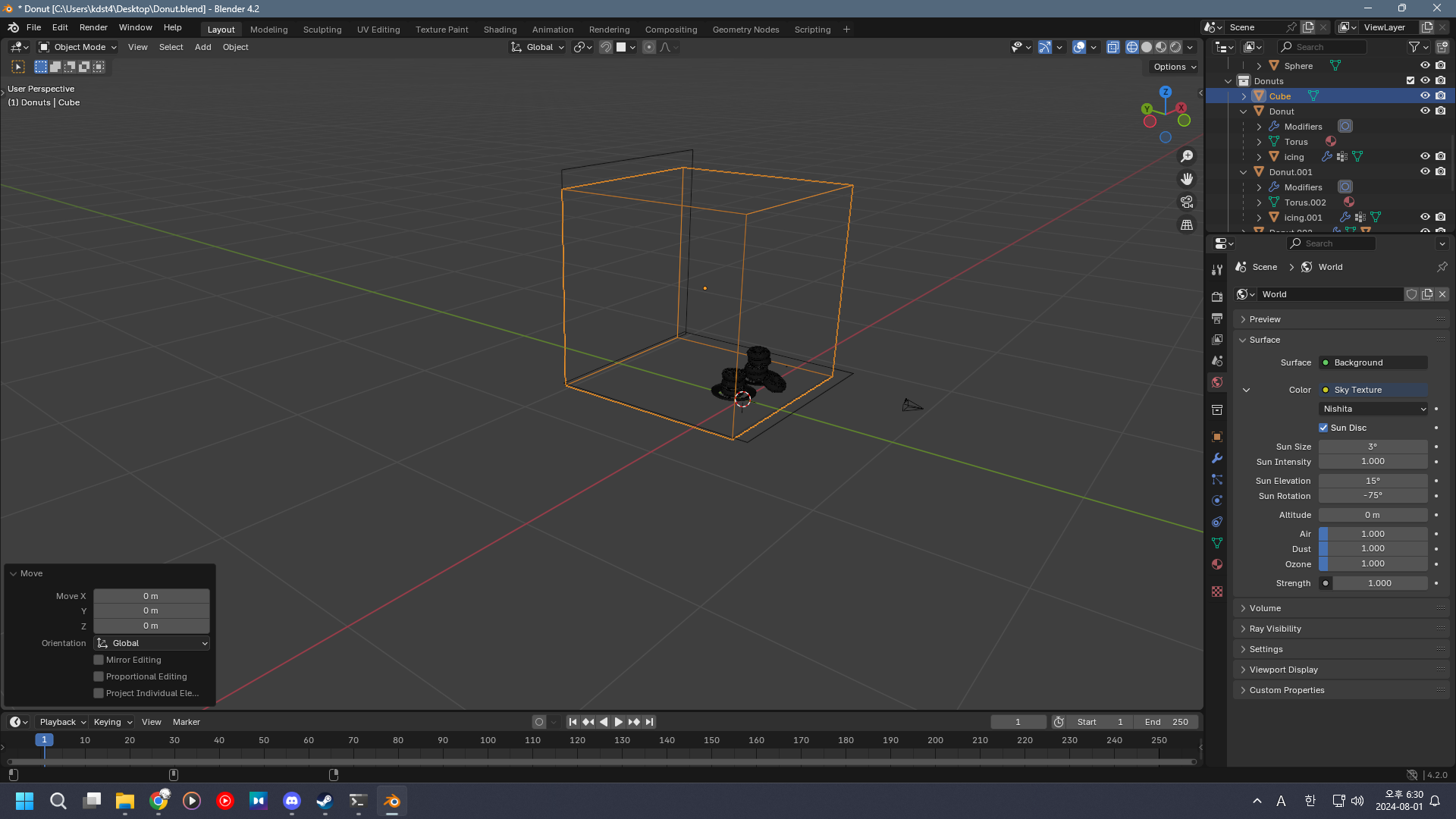
이렇게 스냅된다.
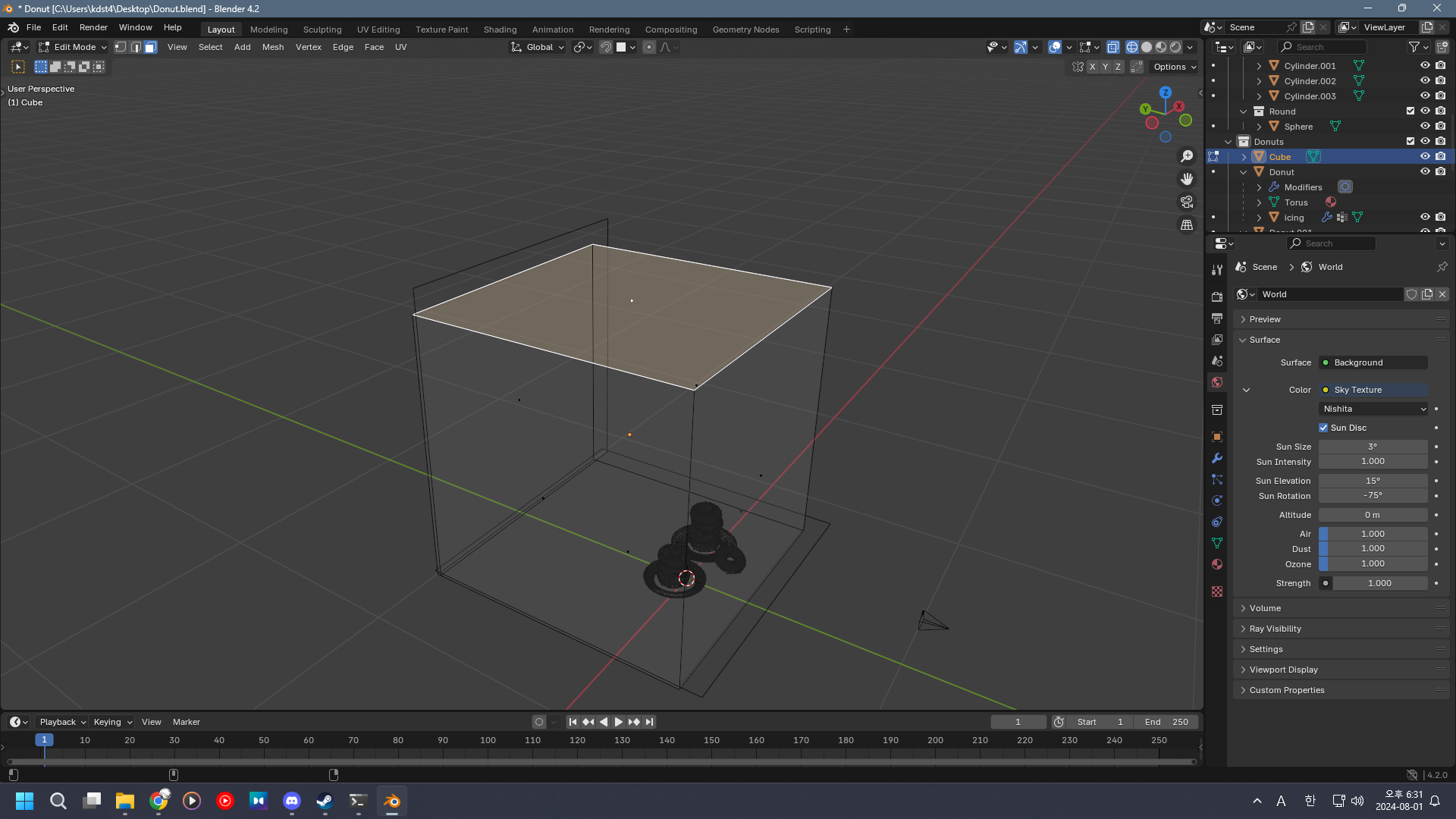
페이스 선택하고 [G] + [B]의 과정을 통해 벽에 큐브를 붙이자.



이런 순서로.
배경도 같은 방법으로 바닥이랑 벽을 이어놨다.
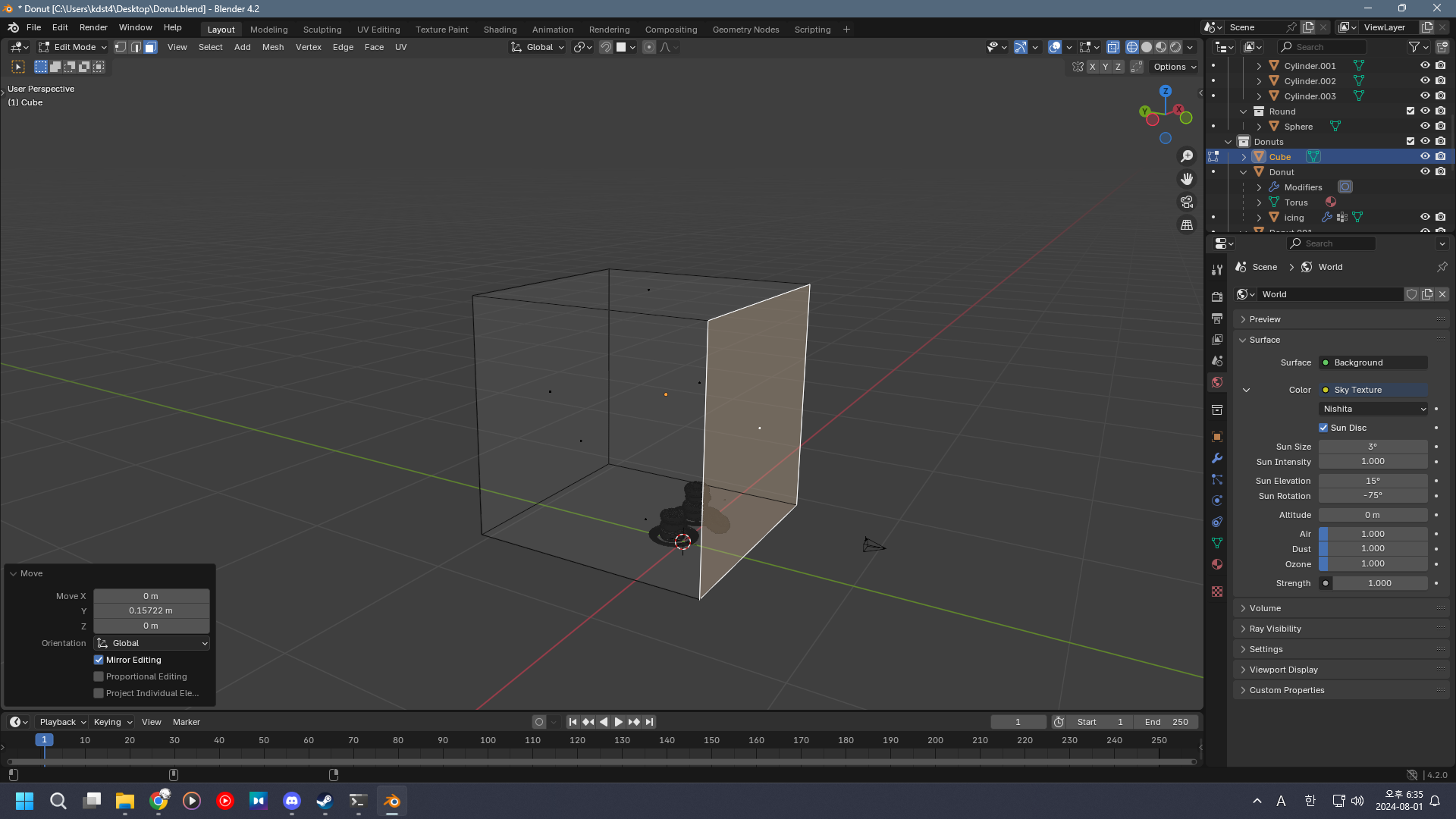
결과물.
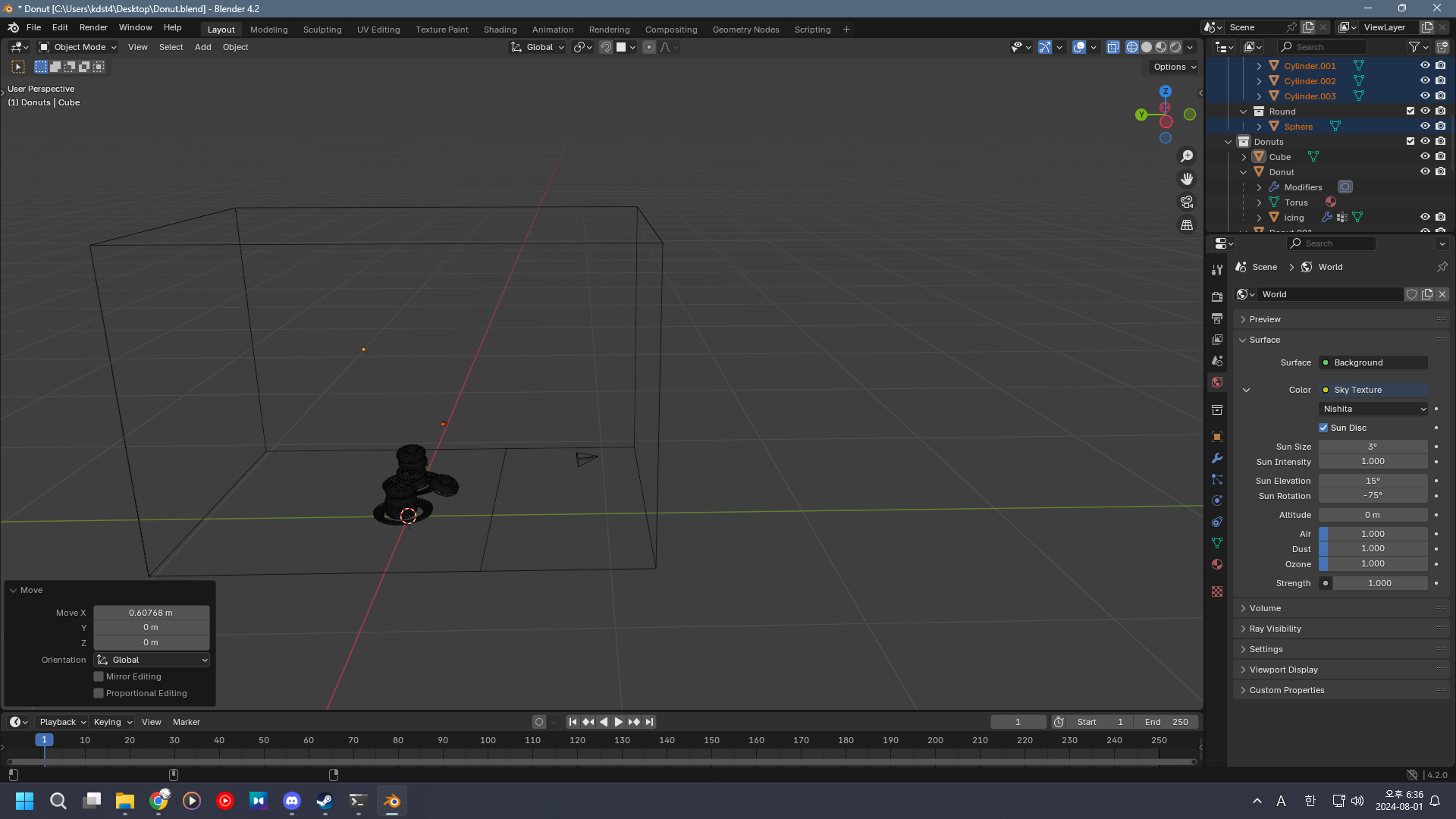
카메라가 큐브 안에 들어오도록 조정하면,

어, 음.
큐브랑 벽 바닥이랑 겹쳐서 저런다.

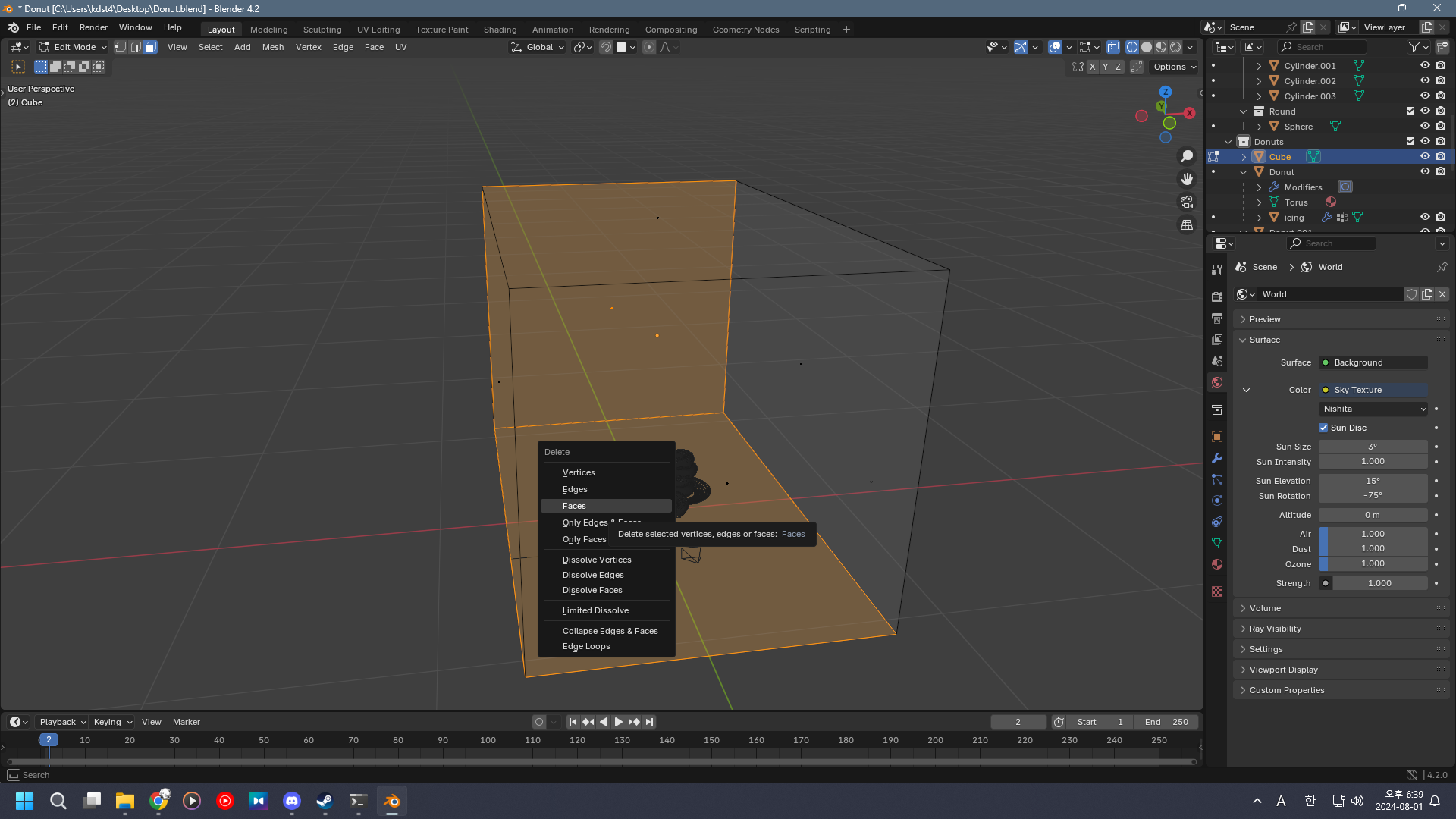
벽과 바닥이 겹치는 큐브의 페이스를 날리자.
[X]누르고 버텍스 날리면 안된다.
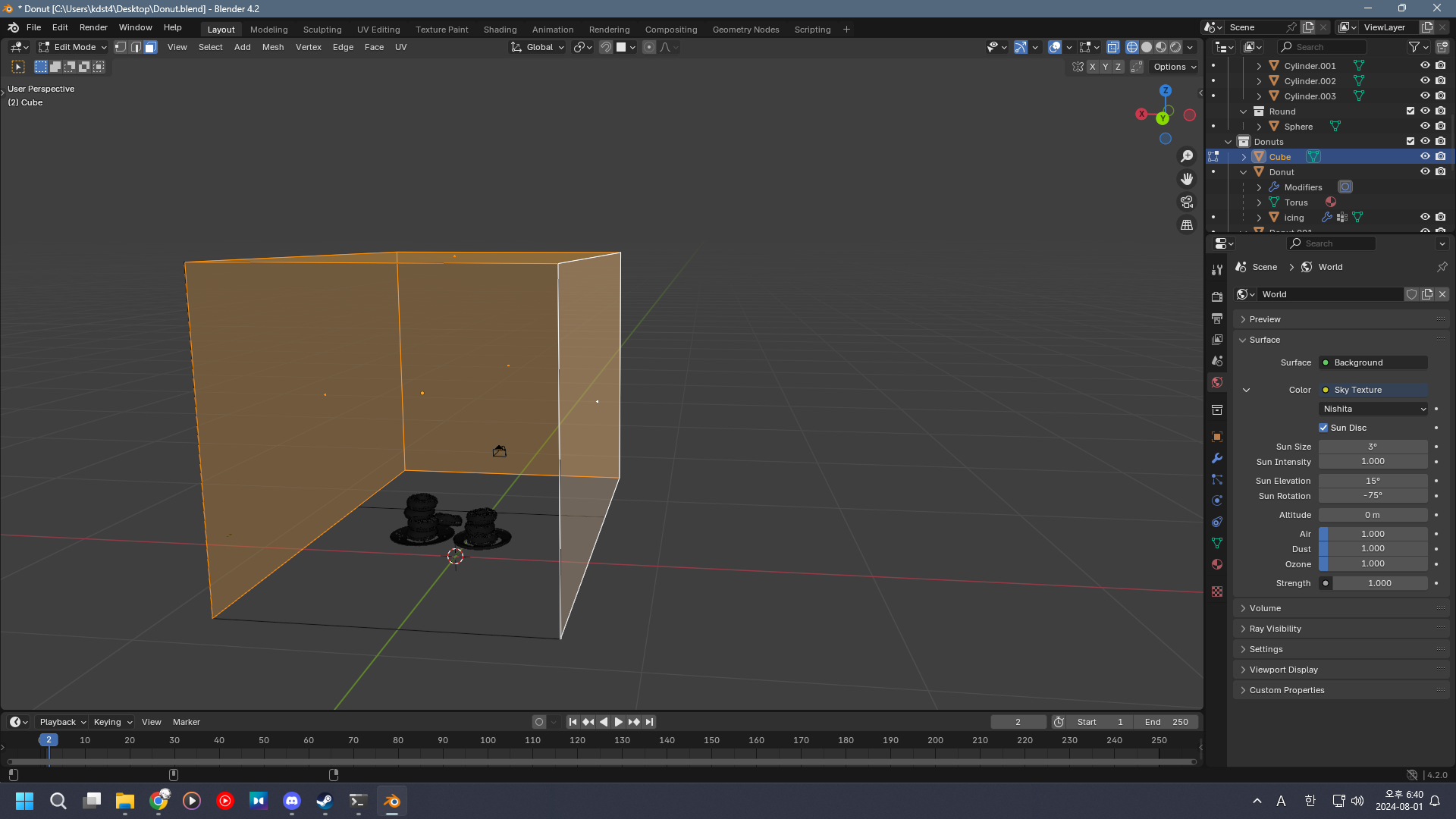
ㅇㅋ
창문
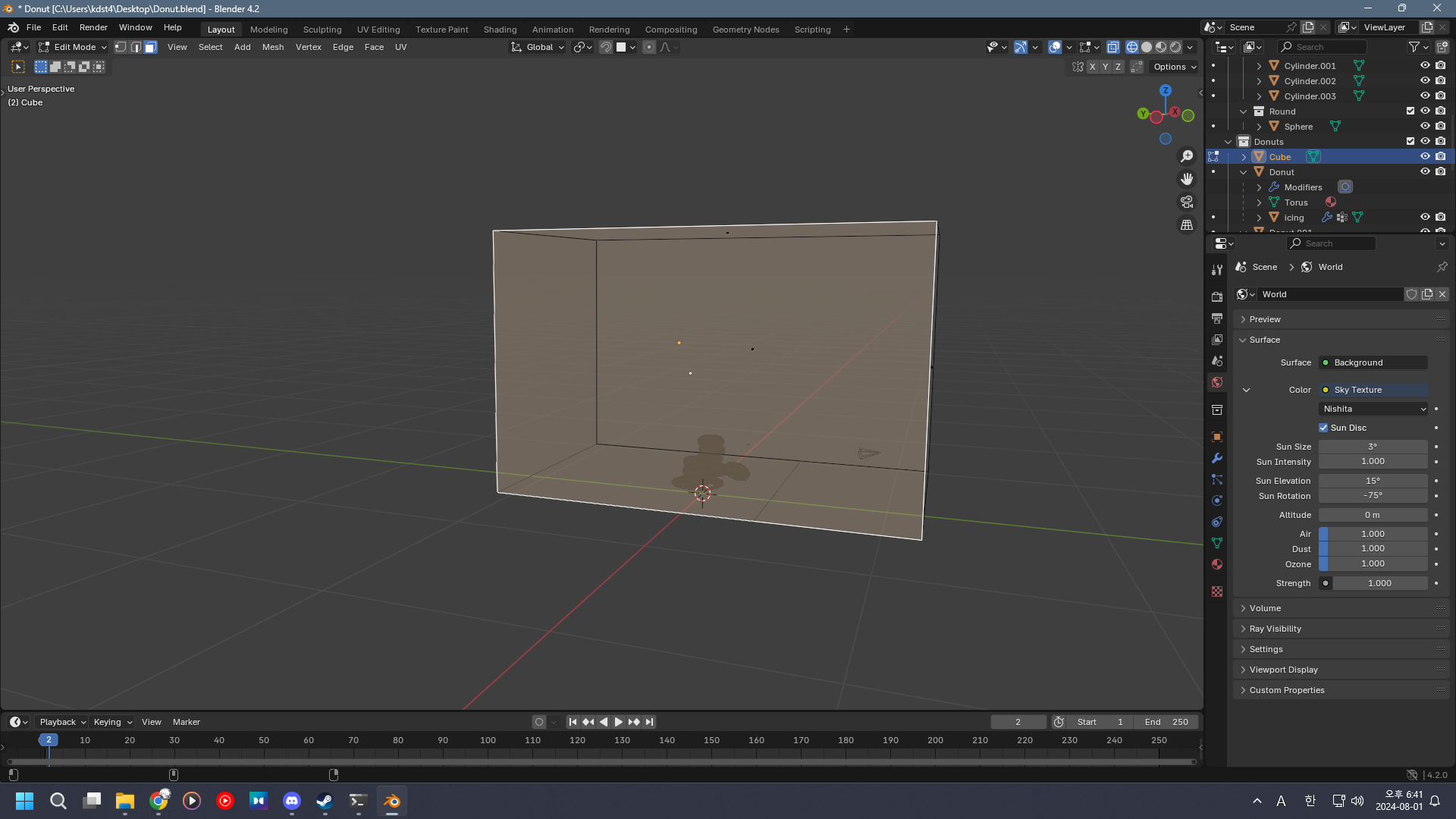
이제 햇빛이 들어올 창문을 만들자.
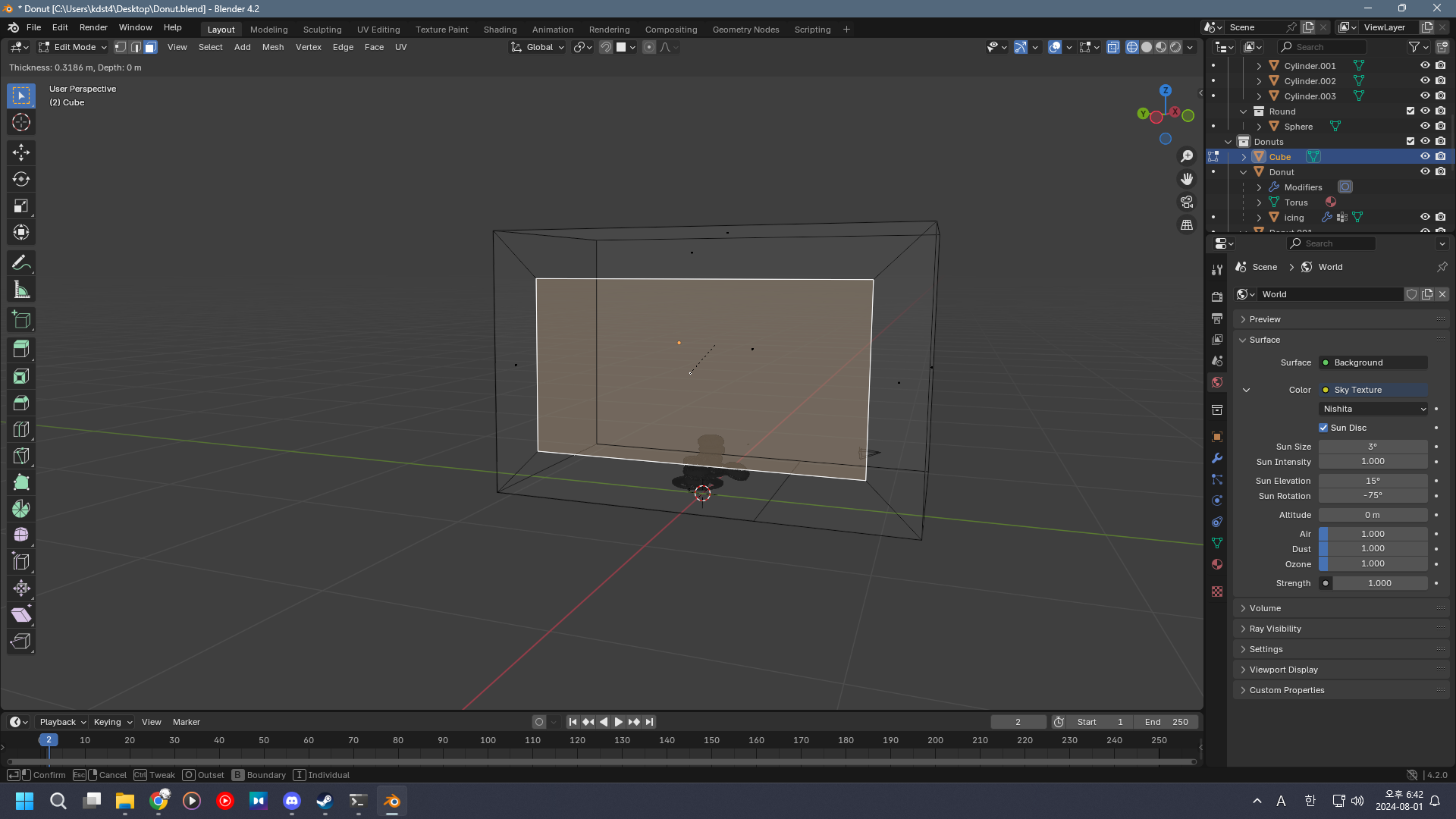
[I]를 눌러 창문 크기를 조절하자. [Shift] 누르면서 하면 더 세밀하게 가능하다.
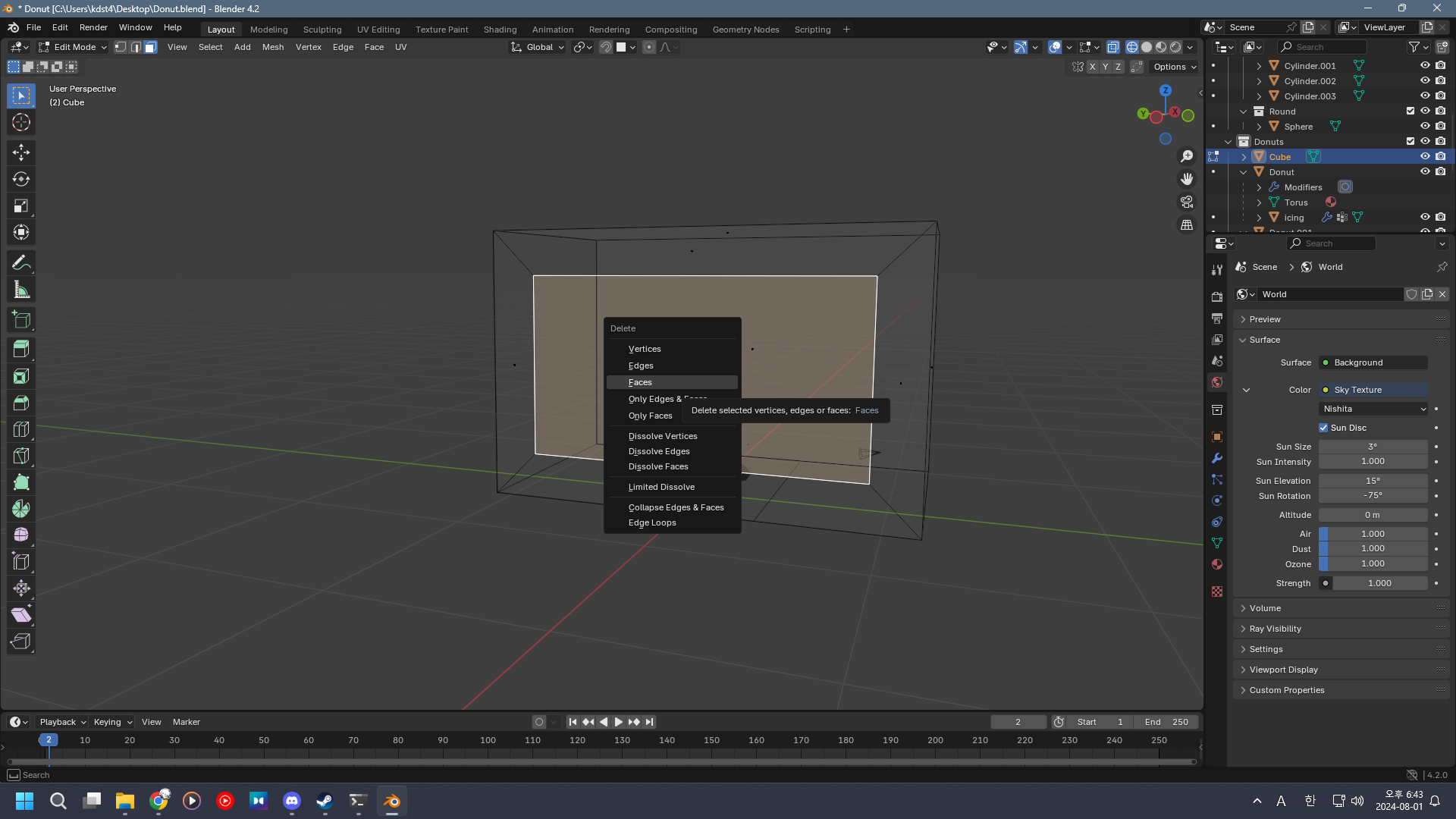
그런 다음 창문이 될 곳의 페이스를 죽이자.

굿
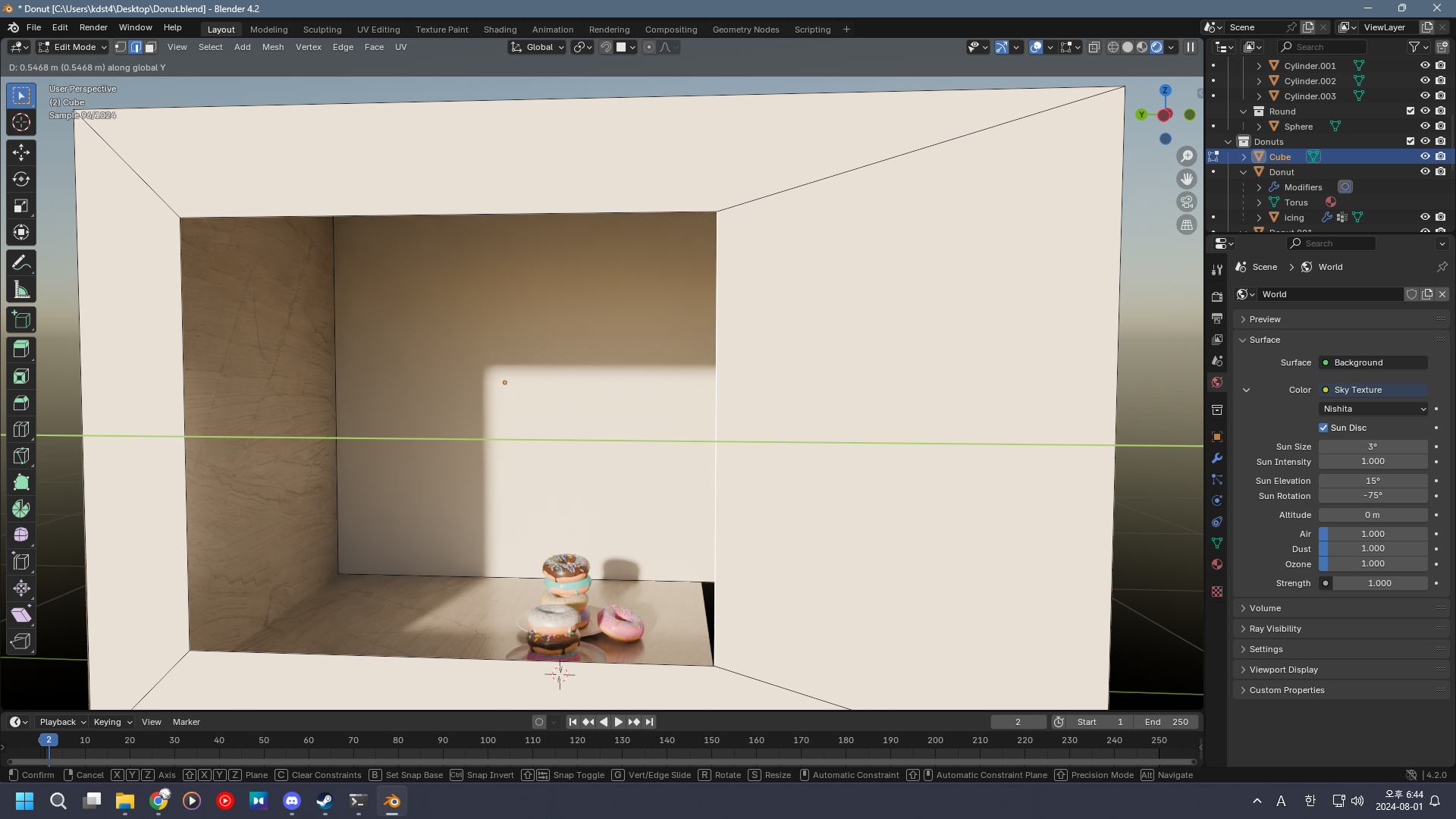
아래가 빈 곳은 빛이 들어올 필요가 없어서 에지를 잡고 옮겨주자.


도넛에 빛이 안닿으니까 저기도 좀 내려주고.
반사광 멈춰

보면, 도넛이 반사광이란 반사광을 다 처먹고 있다.
이를 완화해줄 무언가가 필요하다.

큐브를 선택하고 매테리얼을 하나 만들어주자.

제일 오른쪽에 +를 눌러줘 하나 더 만들어주자.
이번엔 Black Walls다.

Black Walls의 서퍼스는 Diffuse BDSF로 변경하자.
조금 더 단순한 구조로 변경해준다 생각하면 편하다.

Black Walls 이름값하게 검게 바꿔주는 것도 잊지 말고.

반사광을 한가득 머금은 벽을 클릭하고 Assign을 누르면
벽이 검게 변한다.
저 어사인 셀렉트 디셀렉트는 에딧 모드에만 뜬다.


아까랑 비교하면, 확실히 차이가 난다!

프레임 내에 검은 벽이 잡히지 않도록 조정을 해주자.
햇빛 좀 더 손대기

World에 돌아와 Strength를 조절하면

이렇게 밝기의 강도가 조정된다.
또한 하늘 텍스쳐의 밝기 차이도 보인다.

Sun Intensity를 줄이고

Scene에서 노출 값을 조정한 모습.
이렇게 되면 하늘 텍스쳐의 밝기는 밝게, 전체적인 분위기는 부드럽게 표현 할 수 있다.
.blend 파일 가져오기
https://www.poliigon.com/model/wooden-utensils-jar-model/3441
Wooden Utensils Jar Model - Poliigon
Download the Wooden Utensils Jar Model from Poliigon. Over 3000 studio quality Textures, Models and HDRIs for professional 3D artists.
www.poliigon.com
여기서 모델링을 가져와 내 작업환경에 집어 넣어보자.

좌측 상단 File에서 Append를 클릭,
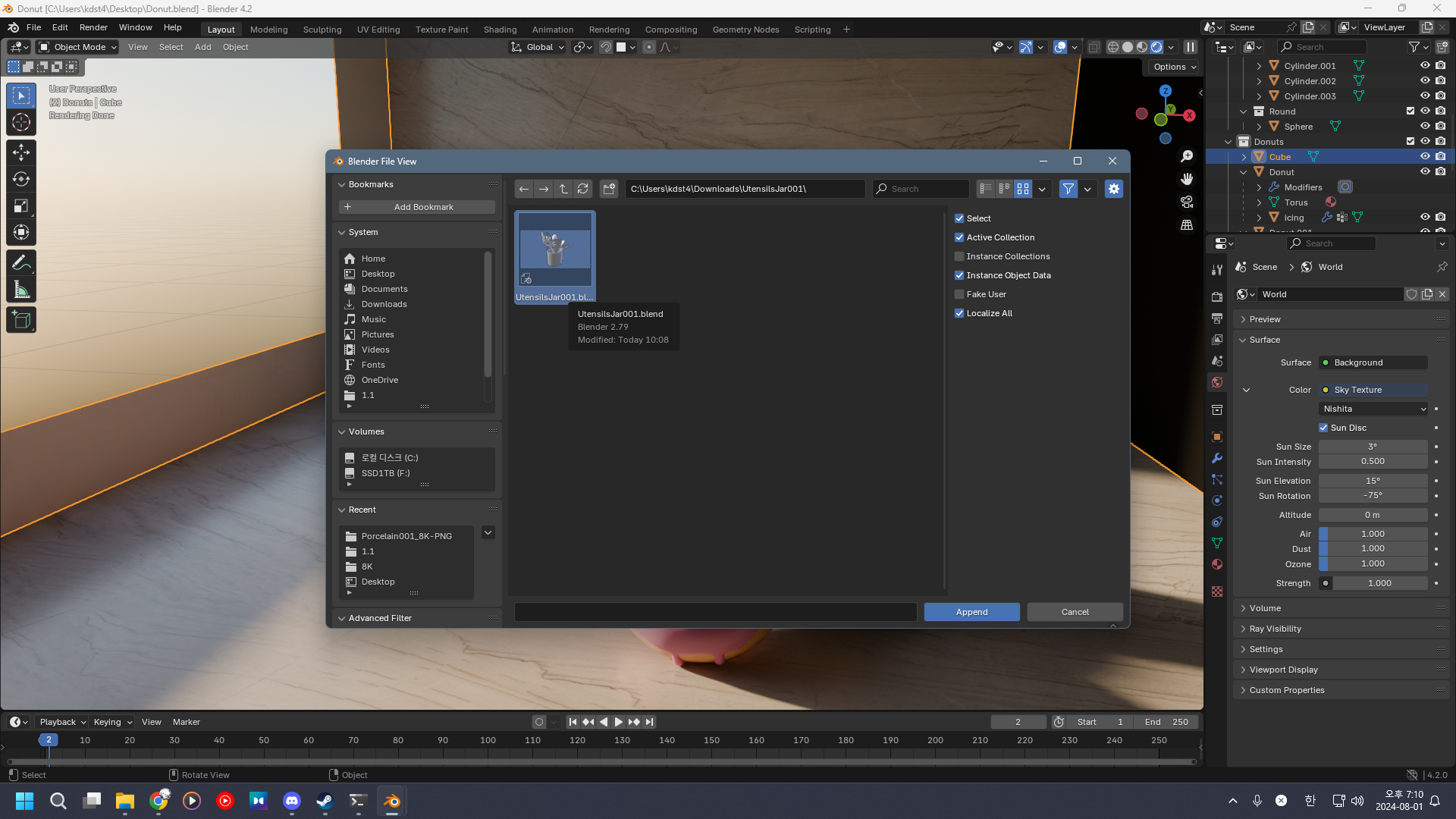
.blend파일을 더블클릭.
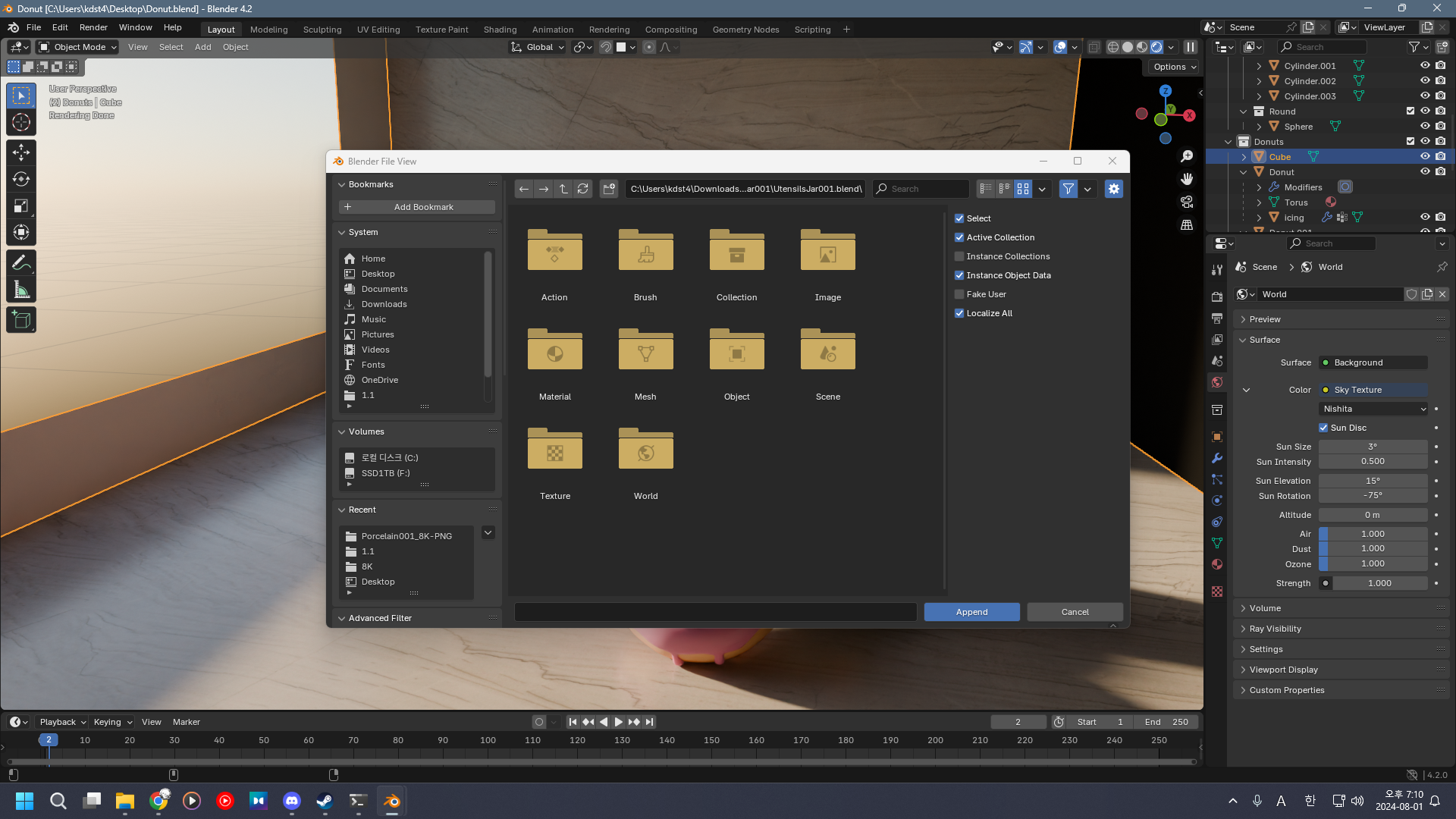
그러면 이렇게 뜬다.
이 중 매테리얼을 선택할 건지, 오브젝트를 선택할 건지 물어 볼 것이다.
우리는 컬렉션에서 선택하자.
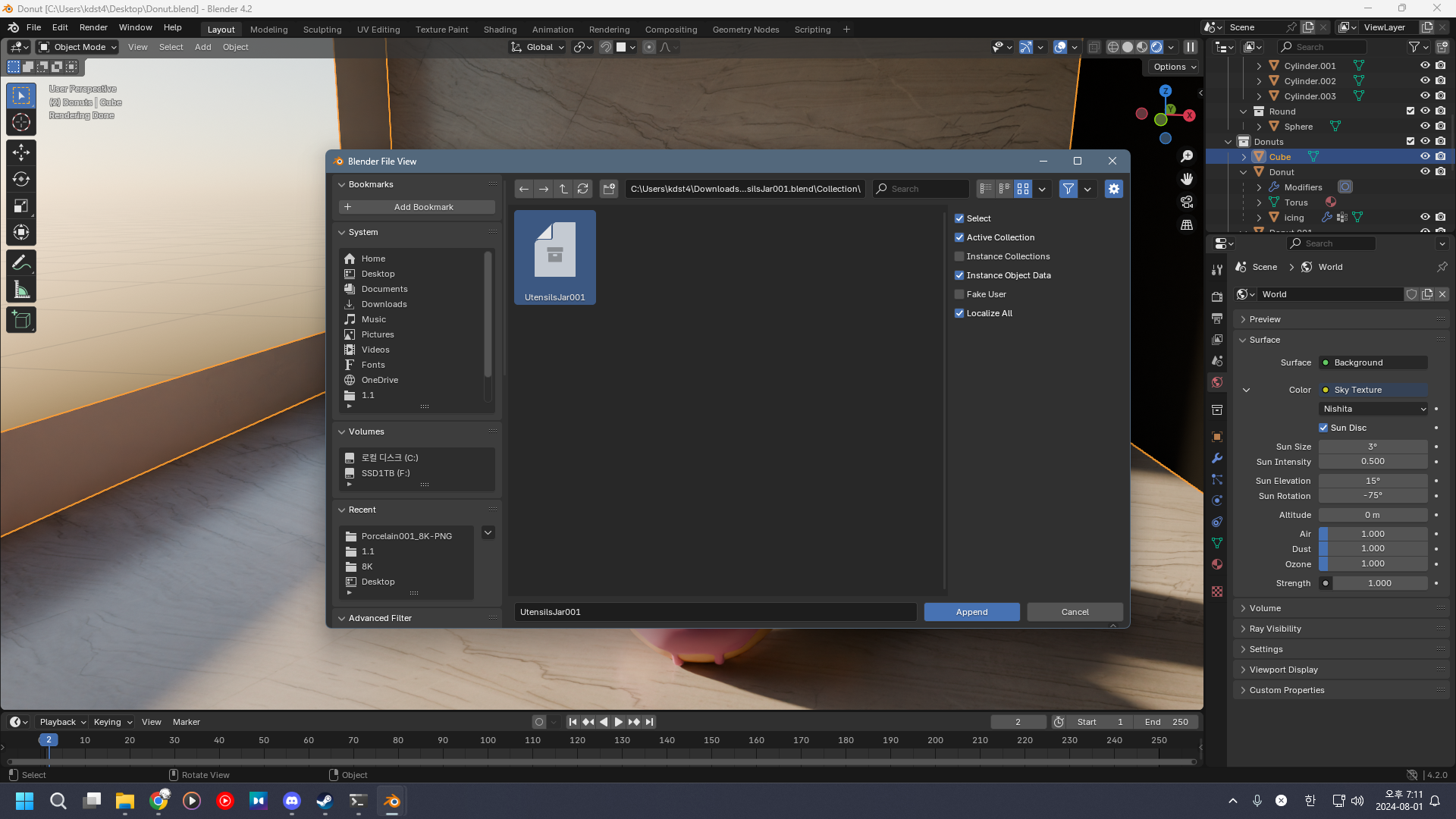

도착했다.
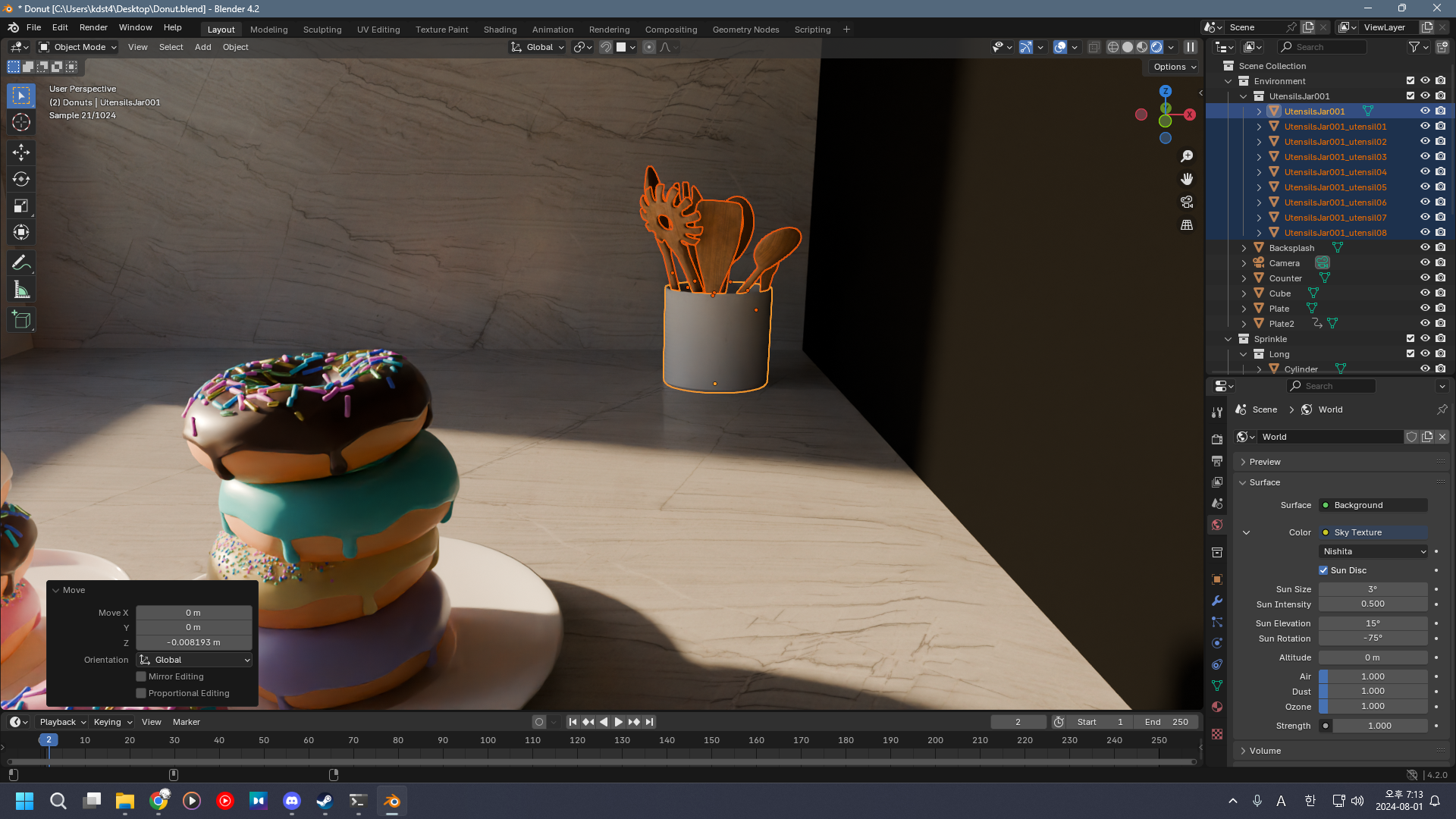
옮겼다.
애드온
https://www.poliigon.com/blender
Poliigon Blender Addon - Poliigon
Download the Poliigon Blender Addon to search, download and import assets directly into your scene without leaving Blender.
www.poliigon.com
이제 애드온을 설치해보자.
위의 사이트에서 애드온을 받고, 압축파일은 풀지 않는다.
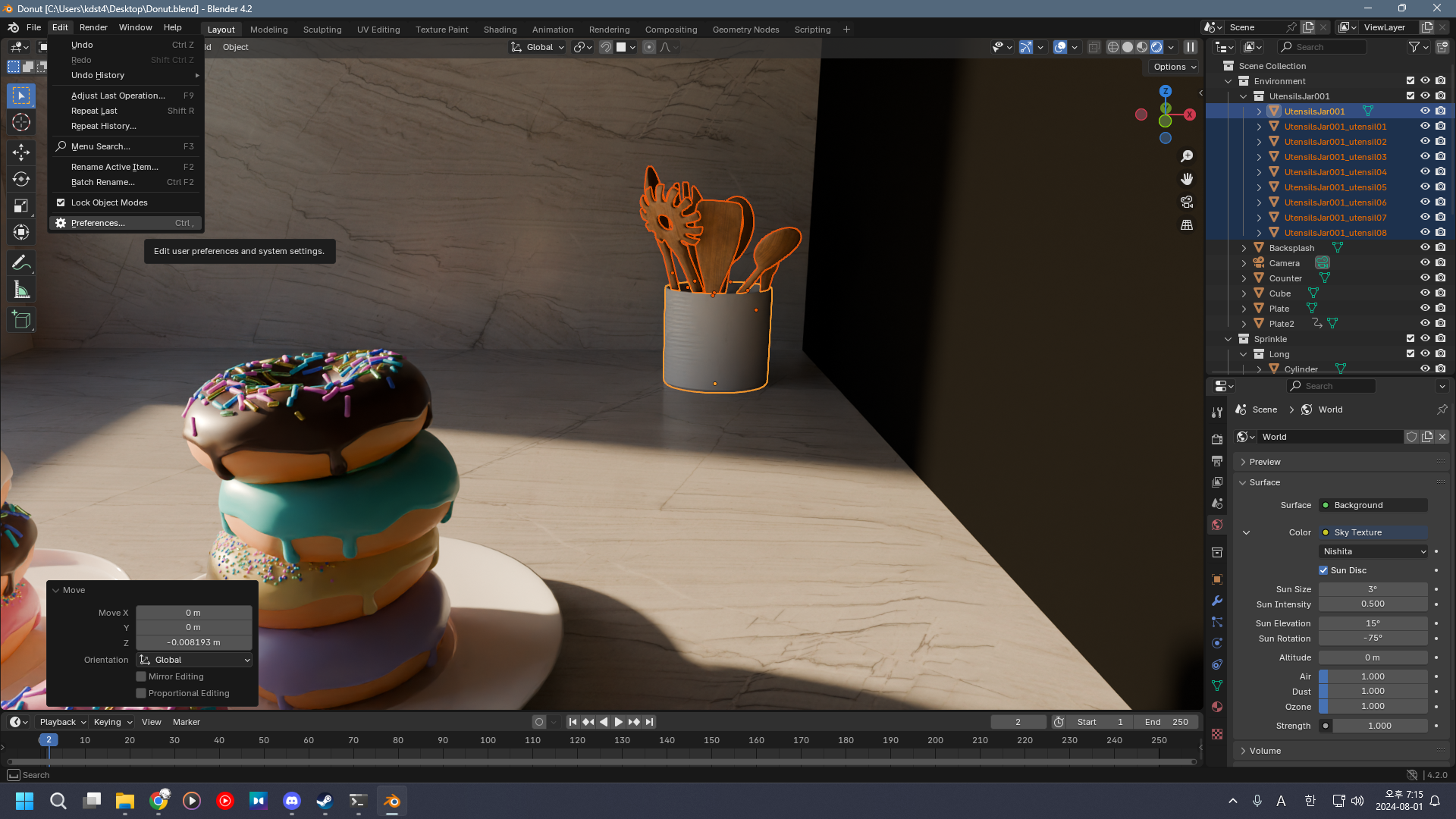
좌측 상단 Edit에서 설정,
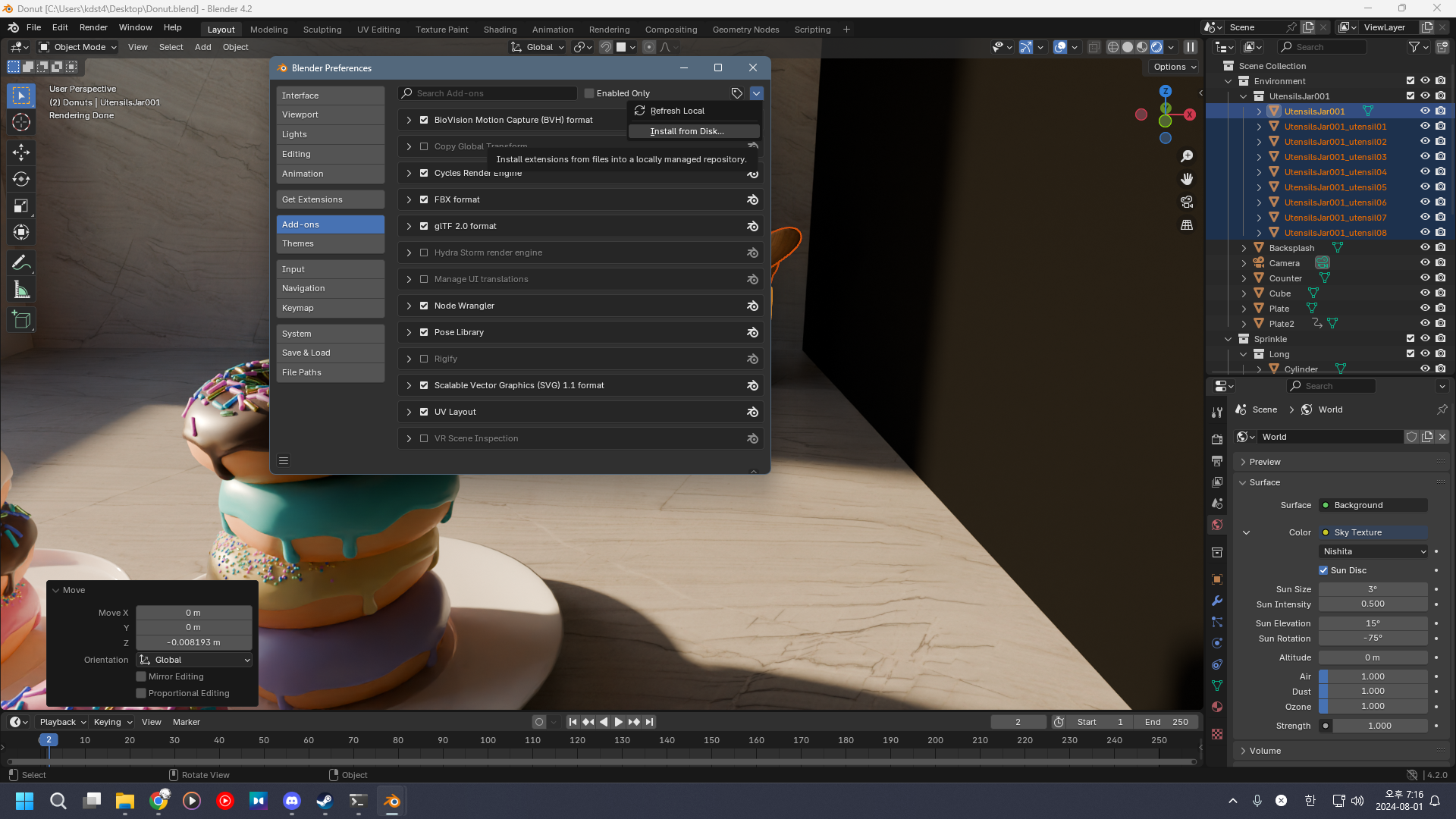
Add-on에서 Install From Disk
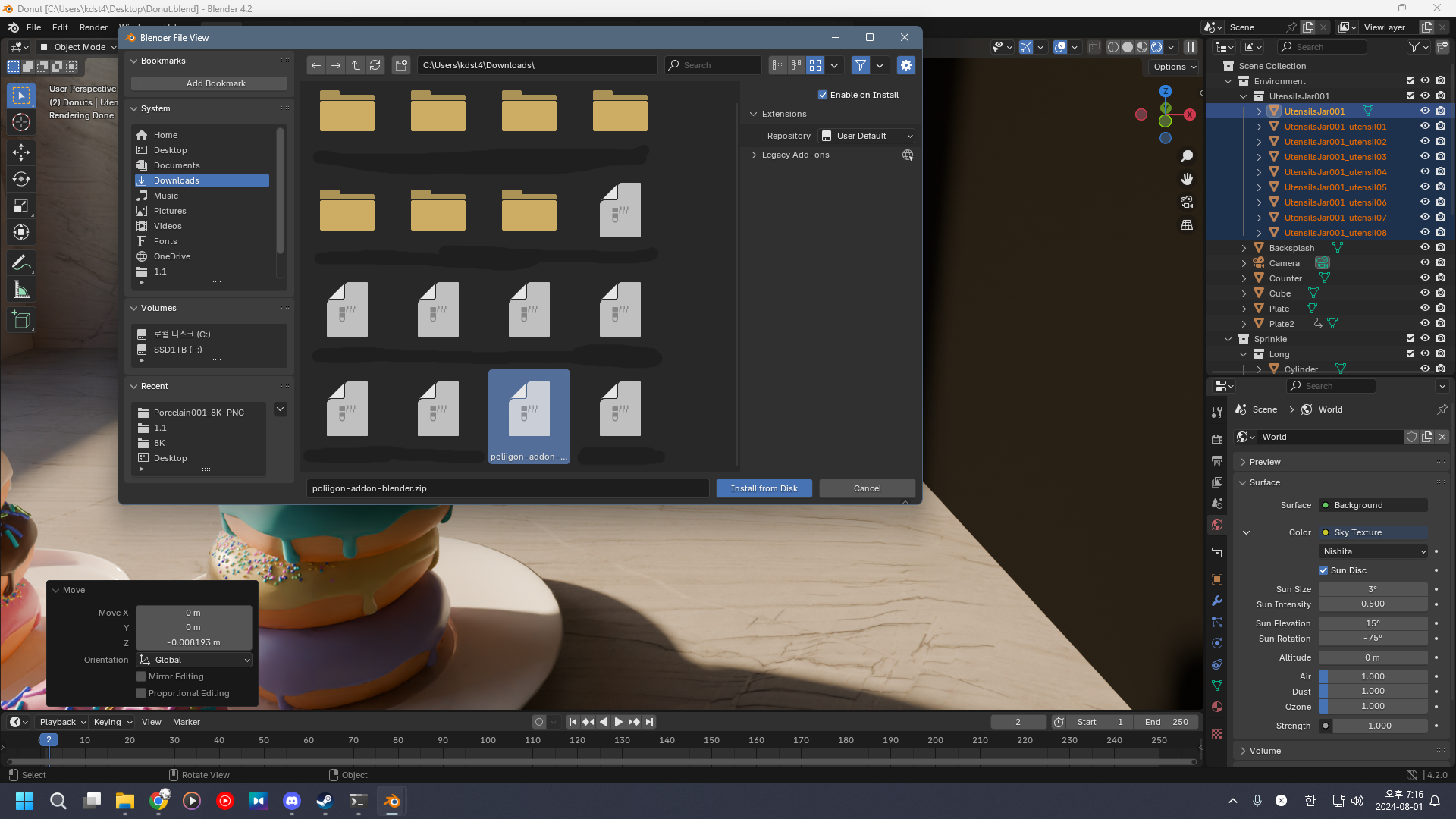
애드온 zip파일 클릭
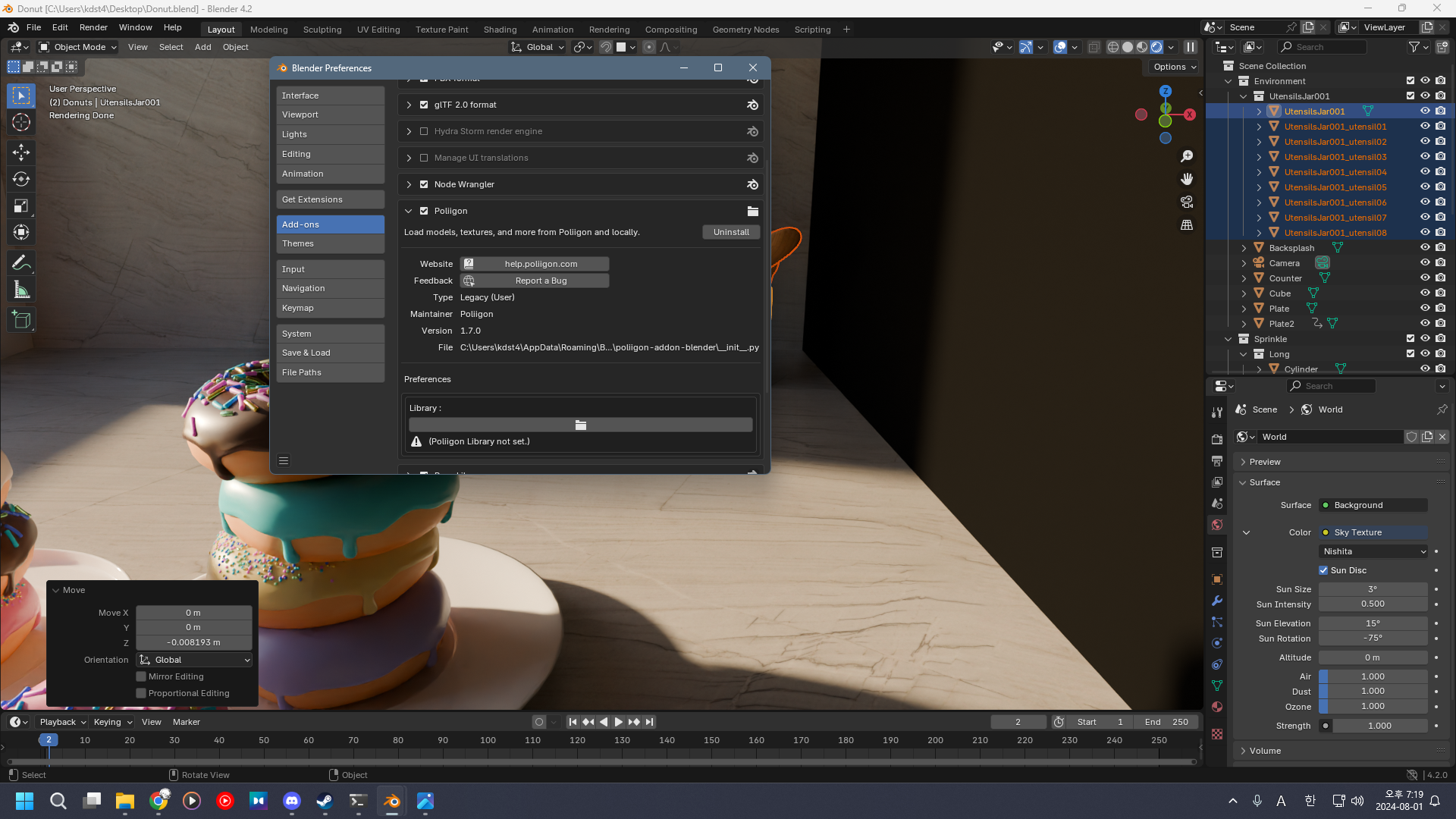
설치 되었다.
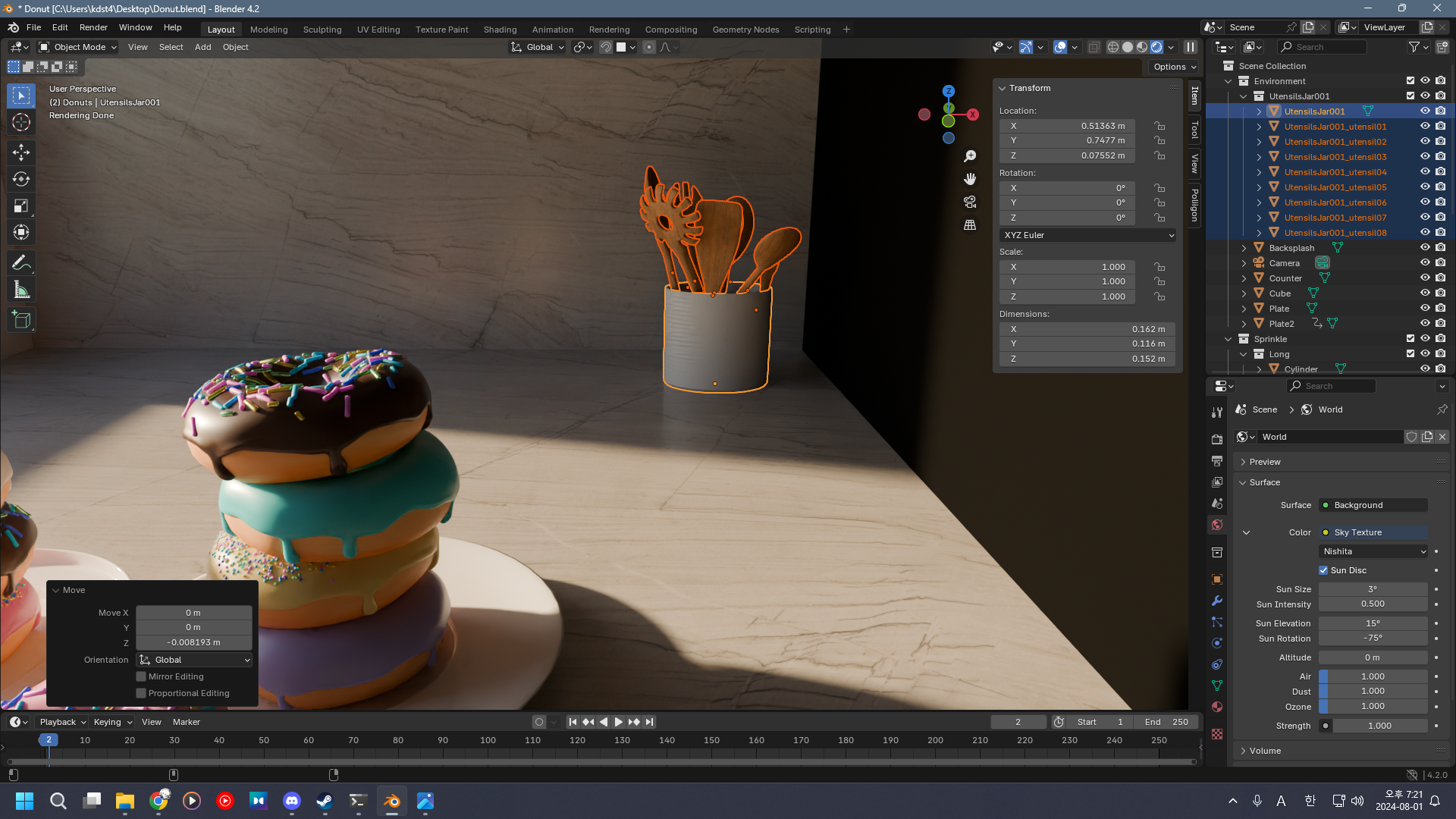
[N]을 누르니 Poliigon 항목이 생겼다.
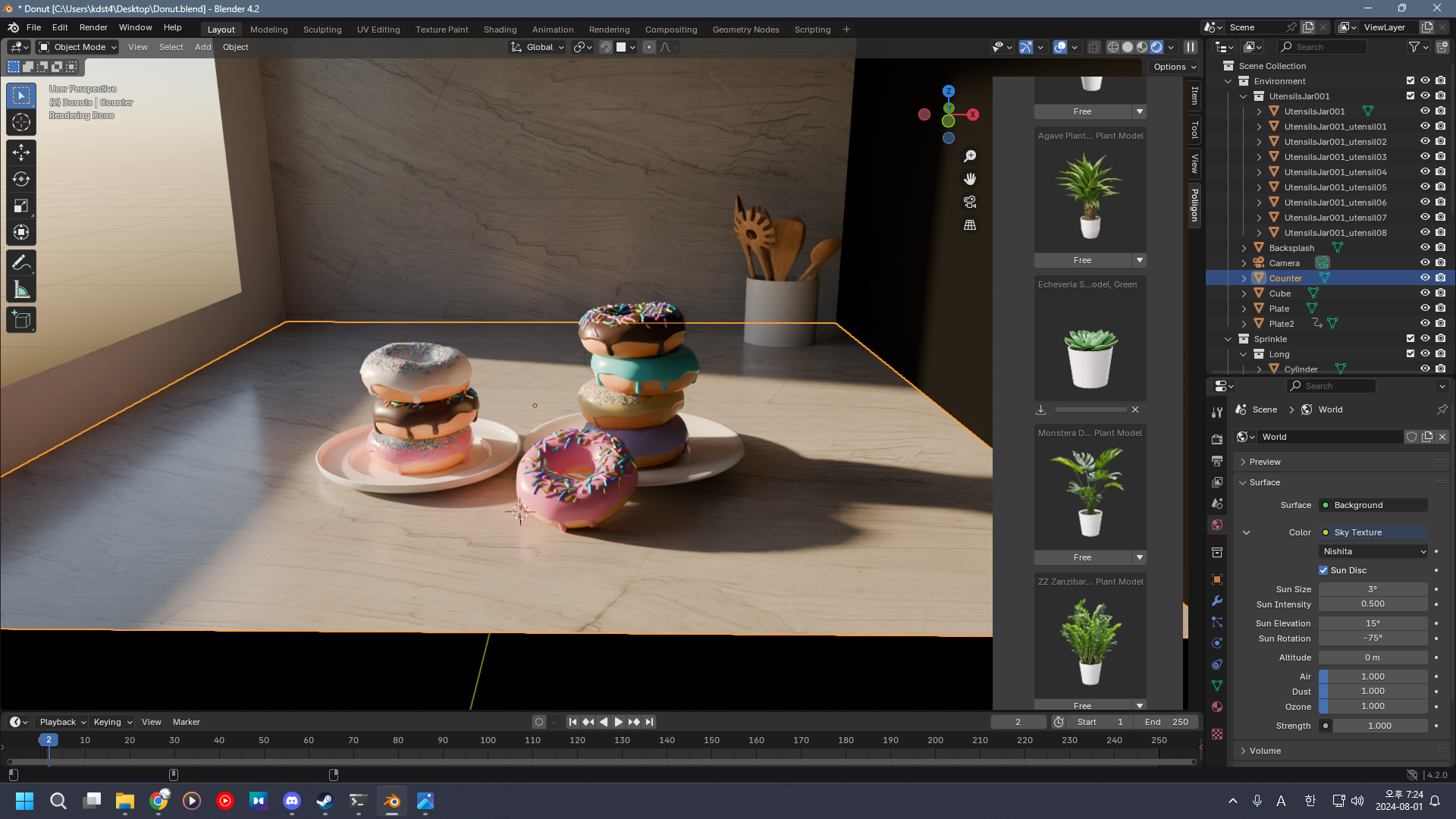
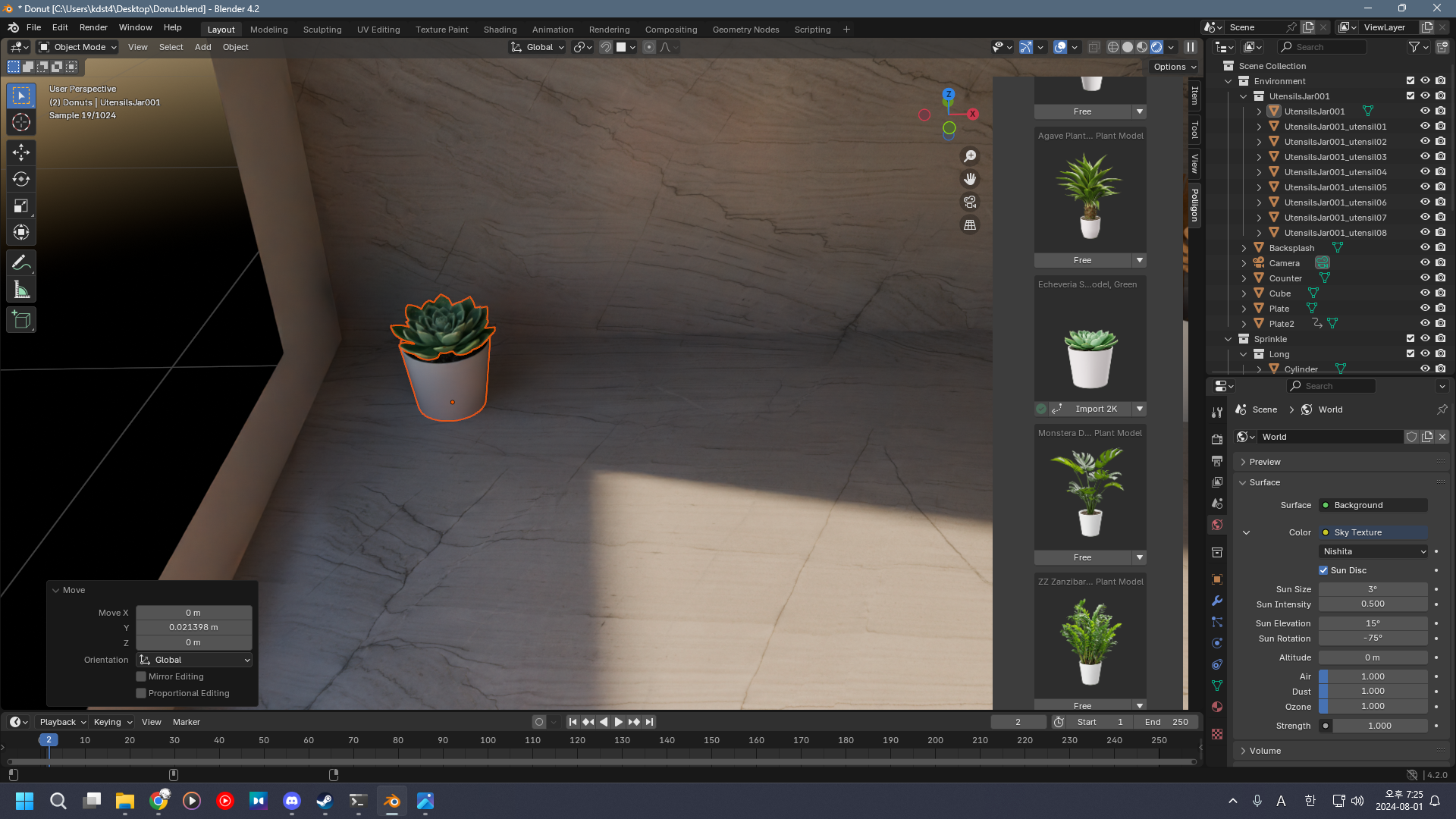
애드온에서 모델을 가져온 모습.
경로 변경 후 텍스쳐가 보라돌이 일때

파일 위치를 옮겼는데, 도넛이 망가졌다.

File → External Data → Find Missing Files 클릭
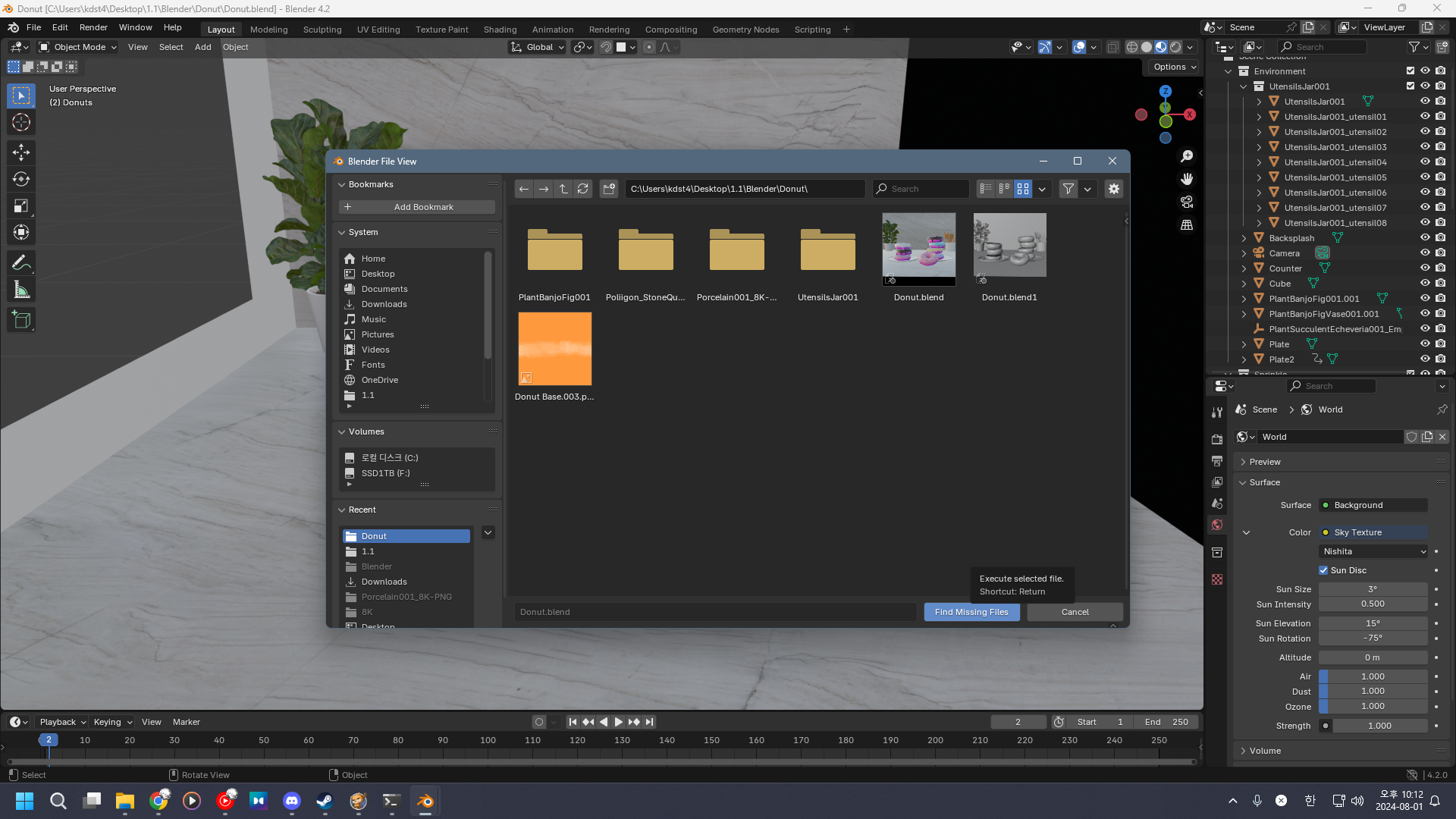
그리고 파일이 있는 경로를 찍어주면
정상으로 돌아온다.
폴더 경로로 찍어도 가능
'블렌더 강의 내용 정리용 > [Blender Guru] 블렌더 4.0 도넛 만들기 정리용' 카테고리의 다른 글
| [Blender Guru] 블렌더 4.0 도넛 만들기 파트 12: 애니메이션 (0) | 2024.08.05 |
|---|---|
| [Blender Guru] 블렌더 4.0 도넛 만들기 파트 11: 컴포지팅 (0) | 2024.08.02 |
| [Blender Guru] 블렌더 4.0 도넛 만들기 파트 9: 레이아웃 (0) | 2024.08.01 |
| [Blender Guru] 블렌더 4.0 도넛 만들기 파트 8: 렌더링 (0) | 2024.07.31 |
| [Blender Guru] 블렌더 4.0 도넛 만들기 파트 7: 지오메트리 노드(길쭉해요 스프링클) (0) | 2024.07.30 |



